Remarques :
- Ce tutoriel nécessite un accès à Oracle Cloud. Pour vous inscrire à un compte gratuit, reportez-vous à Introduction au niveau gratuit d'Oracle Cloud Infrastructure.
- Il utilise des exemples de valeur pour les informations d'identification, la location et les compartiments Oracle Cloud Infrastructure. A la fin de l'exercice, remplacez ces valeurs par des valeurs propres à votre environnement cloud.
Utiliser Oracle Cloud Infrastructure Network Path Analyzer avec des adresses sur site
Introduction
Oracle Cloud Infrastructure Network Path Analyzer (OCI Network Path Analyzer) est un outil de diagnostic fourni par OCI pour aider les utilisateurs à dépanner et à optimiser les chemins réseau dans leurs environnements cloud. Cet outil est particulièrement utile pour identifier les problèmes de réseau potentiels, comprendre les performances des chemins réseau et s'assurer que les configurations réseau correspondent aux meilleures pratiques et aux exigences opérationnelles.
OCI Network Path Analyzer avec des adresses sur site étend les fonctionnalités d'OCI Network Path Analyzer pour inclure l'analyse des chemins réseau qui démarrent ou se terminent dans un environnement sur site. Cette intégration est particulièrement bénéfique pour les architectures cloud hybrides où les ressources sont réparties à la fois sur site et dans les centres de données OCI.
Ce tutoriel présente divers scénarios de test dans lesquels OCI Network Path Analyzer activera et désactivera l'adresse sur site.
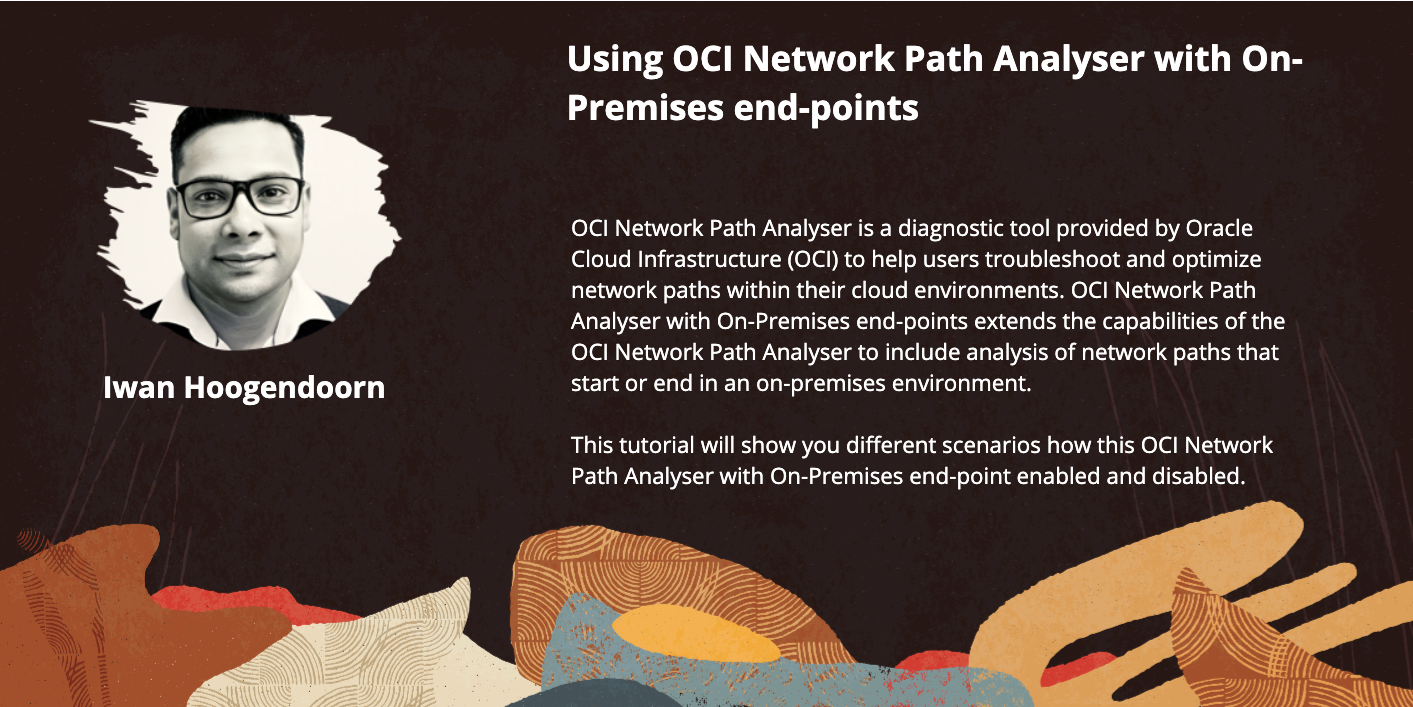
Caractéristiques et fonctions clés :
-
Analyse de chemin de bout en bout : l'analyseur de chemin de réseau OCI peut suivre le chemin complet entre deux points de votre réseau, tels qu'entre des instances, des sous-réseaux ou entre des réseaux cloud virtuels. Cela permet de comprendre les prises de trafic de route et d'identifier les éventuels goulets d'étranglement ou erreurs de configuration.
-
Visibilité du saut de réseau : offre une visibilité détaillée sur chaque saut le long du chemin réseau, y compris des détails tels que la latence, la perte de paquets et l'état de chaque saut. Cela permet de déterminer où les problèmes peuvent se produire.
-
Mesures de performances : les utilisateurs peuvent visualiser les mesures de performances de chaque segment du chemin, ce qui facilite le diagnostic des problèmes liés aux performances et garantit des performances optimales du réseau.
-
Validation de la configuration : validez les configurations réseau par rapport aux meilleures pratiques Oracle Cloud Infrastructure (OCI), ce qui permet d'identifier les erreurs de configuration pouvant entraîner des problèmes ou des échecs de performances réseau.
-
Analyse des groupes de sécurité et des tables de routage : analysez les règles de groupe de sécurité et les tables de routage qui ont une incidence sur le chemin réseau, afin de déterminer si les règles et les routages appropriés sont en place pour le flux de trafic souhaité.
-
Assistance au dépannage : dépannage et résolution plus rapides des problèmes réseau en identifiant et en mettant en évidence les zones problématiques dans le chemin réseau.
Cas d'emploi:
-
Dépannage réseau : identifiez rapidement où les problèmes réseau se produisent et comprenez la cause première.
-
Optimisation des performances : assurez-vous que vos chemins réseau sont configurés pour des performances optimales en analysant la latence et la perte de paquets.
-
Audits de configuration : vérifiez régulièrement vos configurations réseau pour vous assurer qu'elles correspondent aux meilleures pratiques et aux exigences opérationnelles d'OCI.
-
Validation de sécurité : vérifiez que les règles de groupe de sécurité et les tables de routage sont correctement configurées pour autoriser ou refuser le trafic prévu.
Fonctionnement d'OCI Network Path Analyzer :
-
Initiation : les utilisateurs peuvent lancer l'analyse de chemin réseau à partir de la console OCI en indiquant la source (qui peut être une adresse sur site) et la destination (qui peut se trouver dans OCI ou dans un autre emplacement sur site).
-
Mise en correspondance de chemin : l'outil met en correspondance l'ensemble du chemin réseau, y compris les composants OCI (réseaux cloud virtuels, sous-réseaux, etc.) et les composants réseau sur site (routeurs, commutateurs, pare-feu, etc.).
-
Collecte et analyse des données : collecte les mesures de performances et les données de configuration à chaque saut le long du chemin, fournissant des informations détaillées sur chaque segment.
-
Visualisation et reporting : présente les données analysées dans une interface conviviale, souvent avec des représentations visuelles du chemin réseau, des mesures de performances et du statut de la configuration.
Avantages:
OCI Network Path Analyzer est un outil puissant pour toutes les entreprises qui utilisent OCI, aidant à maintenir un environnement réseau cloud robuste, efficace et sécurisé.
-
Visibilité améliorée : bénéficiez d'une visibilité approfondie sur vos chemins réseau au sein d'OCI.
-
Performances améliorées : optimisez les performances du réseau en identifiant et en résolvant les problèmes.
-
Sécurité accrue : assurez-vous que vos configurations de sécurité réseau sont correctement implémentées et efficaces.
-
Dépannage efficace : réduisez le temps et les efforts nécessaires pour diagnostiquer et résoudre les problèmes réseau.
Architecture réseau initiale :
L'architecture réseau initiale que nous allons utiliser pour le test est un environnement OCI avec deux réseaux cloud virtuels et un environnement sur site connecté à un tunnel IPSec (Internet Protocol Security) vers l'environnement OCI.
Informations sur le sous-réseau pour l'architecture complète :
| géographique | Sous-réseau | Remarques |
|---|---|---|
| SUR SITE | 10.222.10.0/24 | Il s'agit d'un sous-réseau qui se chevauche avec NPA-VCN-A. |
| NPA-VCN-A | 10.222.10.0/24 | Il s'agit d'un sous-réseau qui se chevauche avec ON-PREM. |
| NPA-VCN-B | 10.222.11.0/24 |
En raison du chevauchement de l'espace CIDR entre NPA-VCN-A et ON-PREM, nous allons commencer par NPA-VCN-A désattaché. Cela signifie que NPA-VCN-A ne sera pas attaché au DRG et ne participera pas initialement à l'architecture de routage.
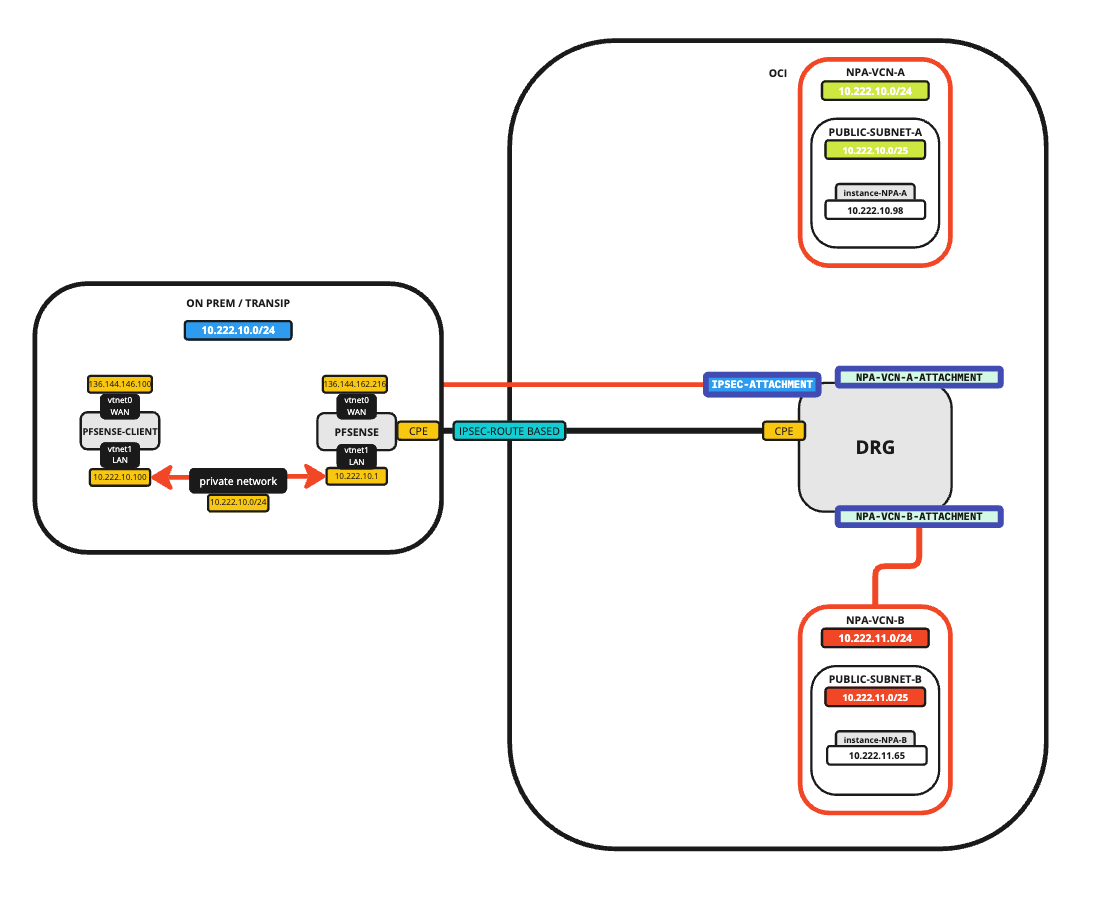
Objectifs
- Utiliser Oracle Cloud Infrastructure Network Path Analyzer avec des adresses sur site
Scénario de test 1
Le premier scénario de test utilisera les paramètres d'analyse de chemin suivants :
| géographique | Adresse IP | Paramètre d'adresse IP sur site | Port | |
|---|---|---|---|---|
| Source | OCI | 10.222.11.65 | Non vérifié | S/O |
| Destination | SUR SITE | 10.222.10.100 | Case cochée | 22 |
Remarque :
NPA-VCN-A, dont le sous-réseau se chevauche avecON-PREM, ne fait pas partie de l'architecture de routage.
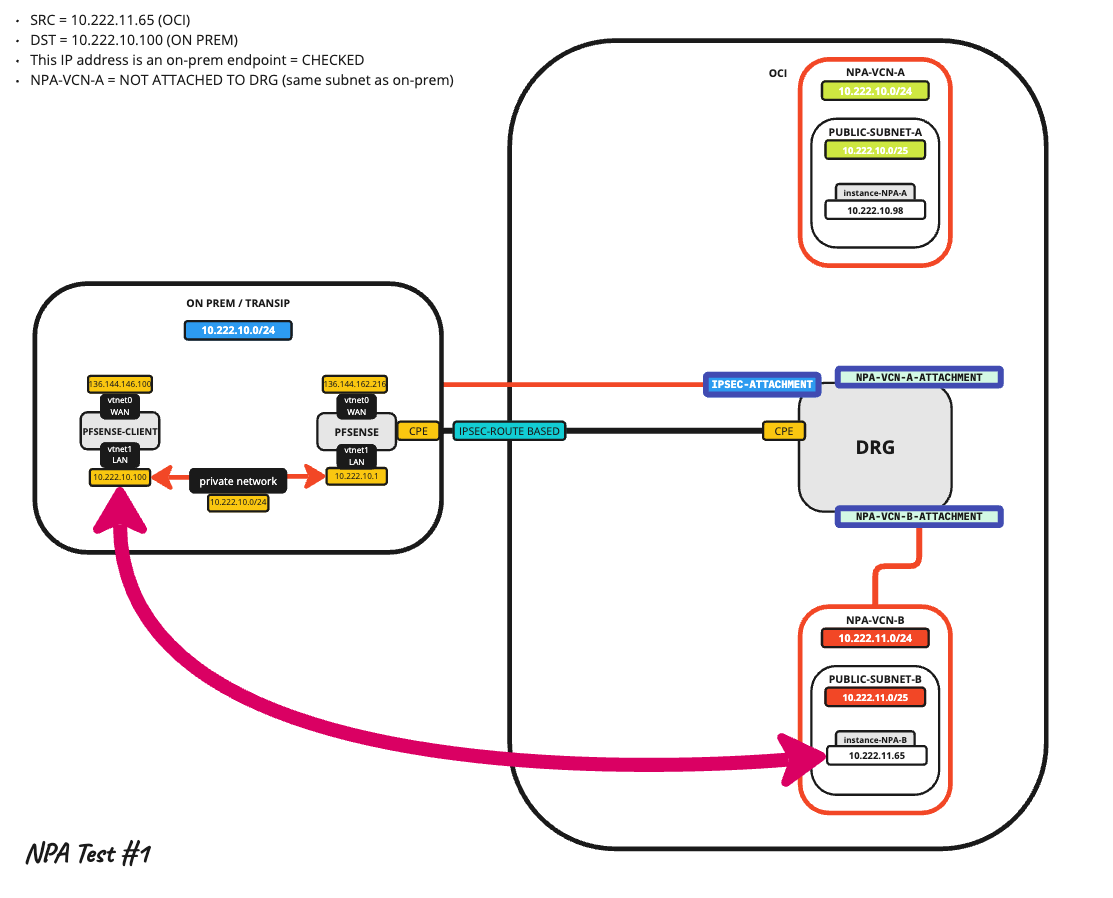
Créer une analyse de chemin
-
Connectez-vous à la console OCI.
- Cliquez sur le menu hamburger (≡) dans le coin supérieur gauche.
- Cliquez sur Fonctions de réseau.
- Cliquez sur Analyseur de chemin réseau.
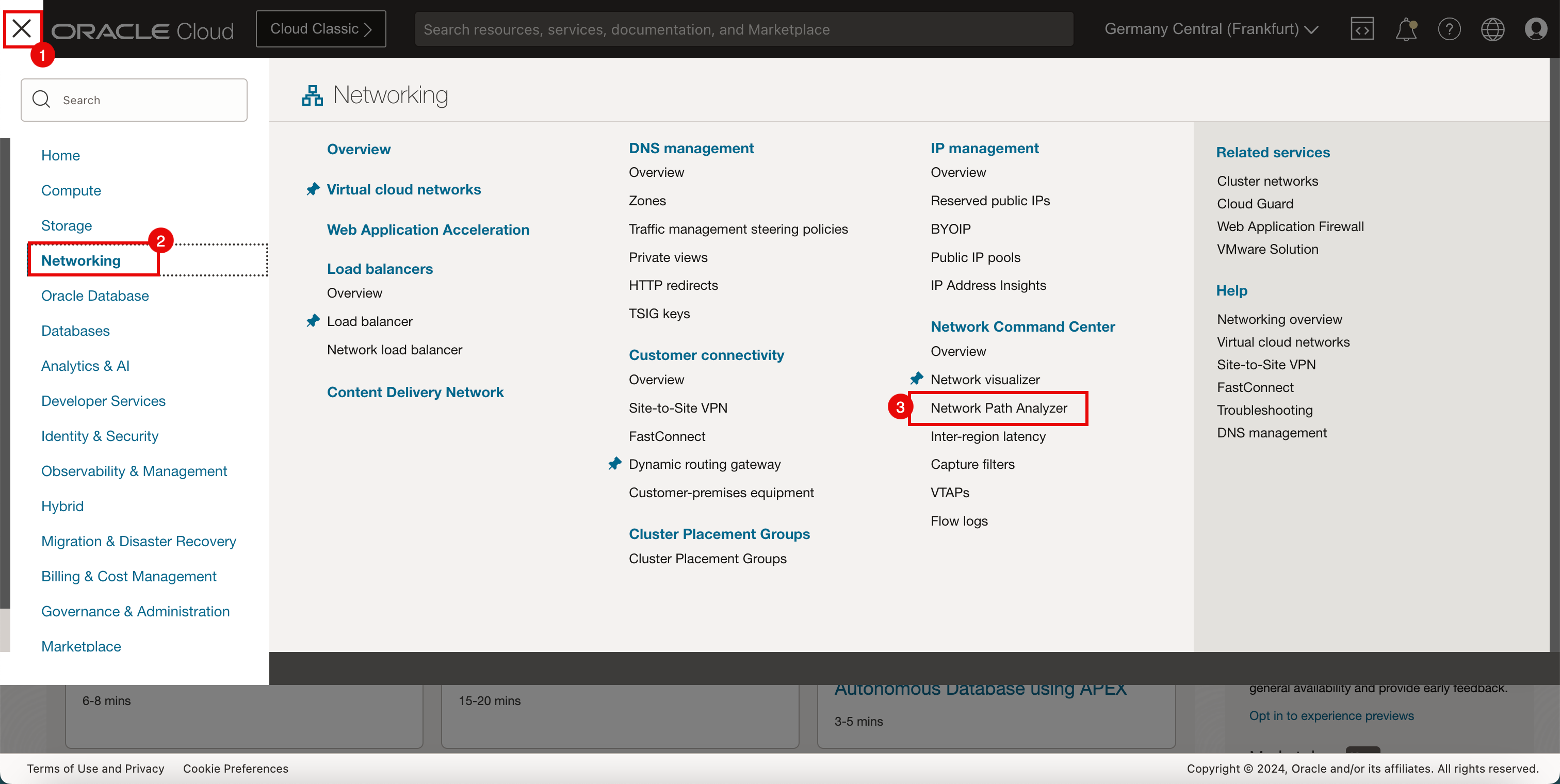
-
Cliquez sur Créer une analyse de chemin.
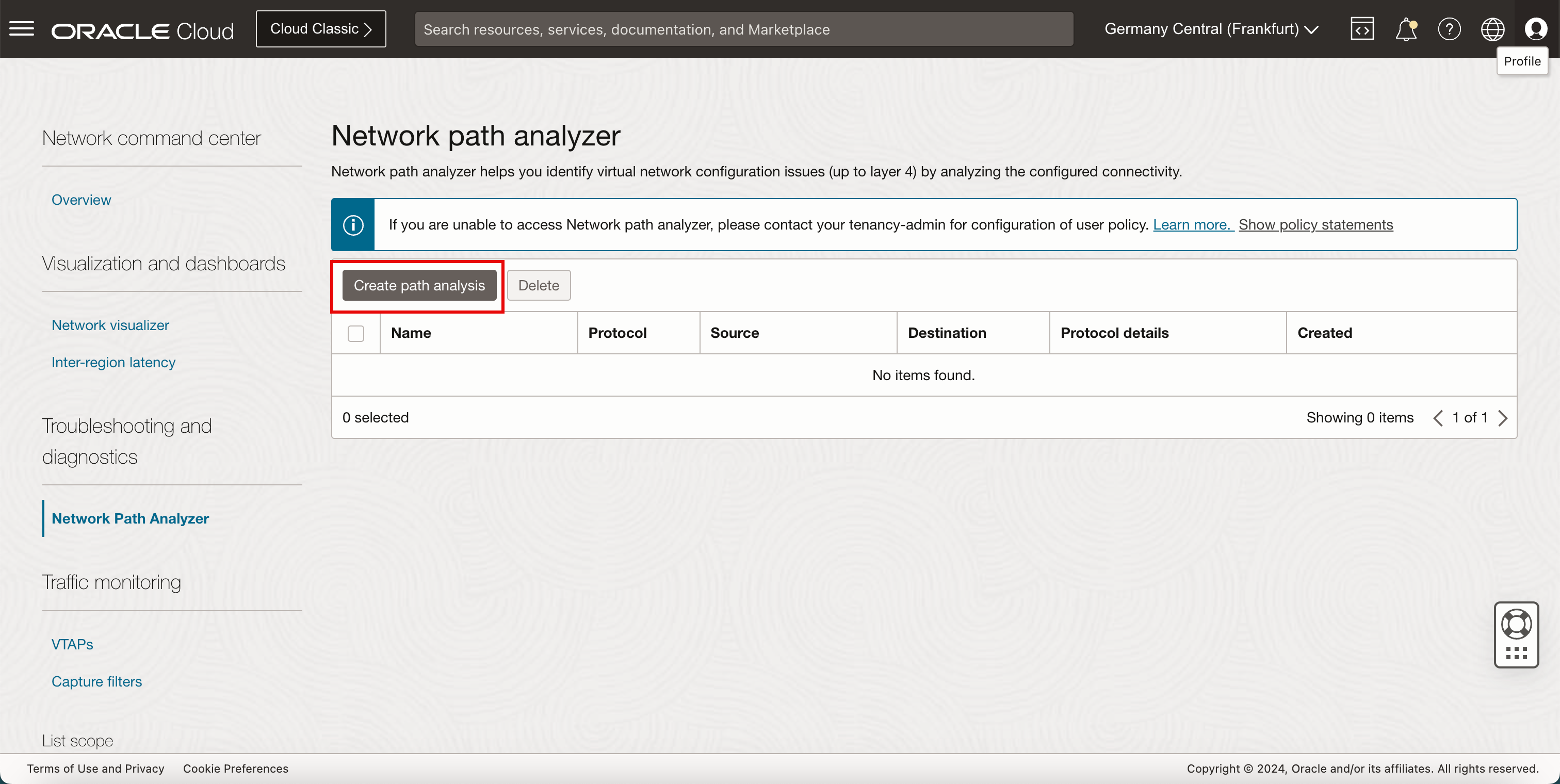
-
Sur la page Configurer l'analyse, entrez les informations suivantes.
- Nom : entrez le nom.
- Protocole : sélectionnez TCP.
- Source : sélectionnez Entrer une adresse IP.
- Adresse IPv4 source : entrez l'adresse IPv4 source.
- Descendre.
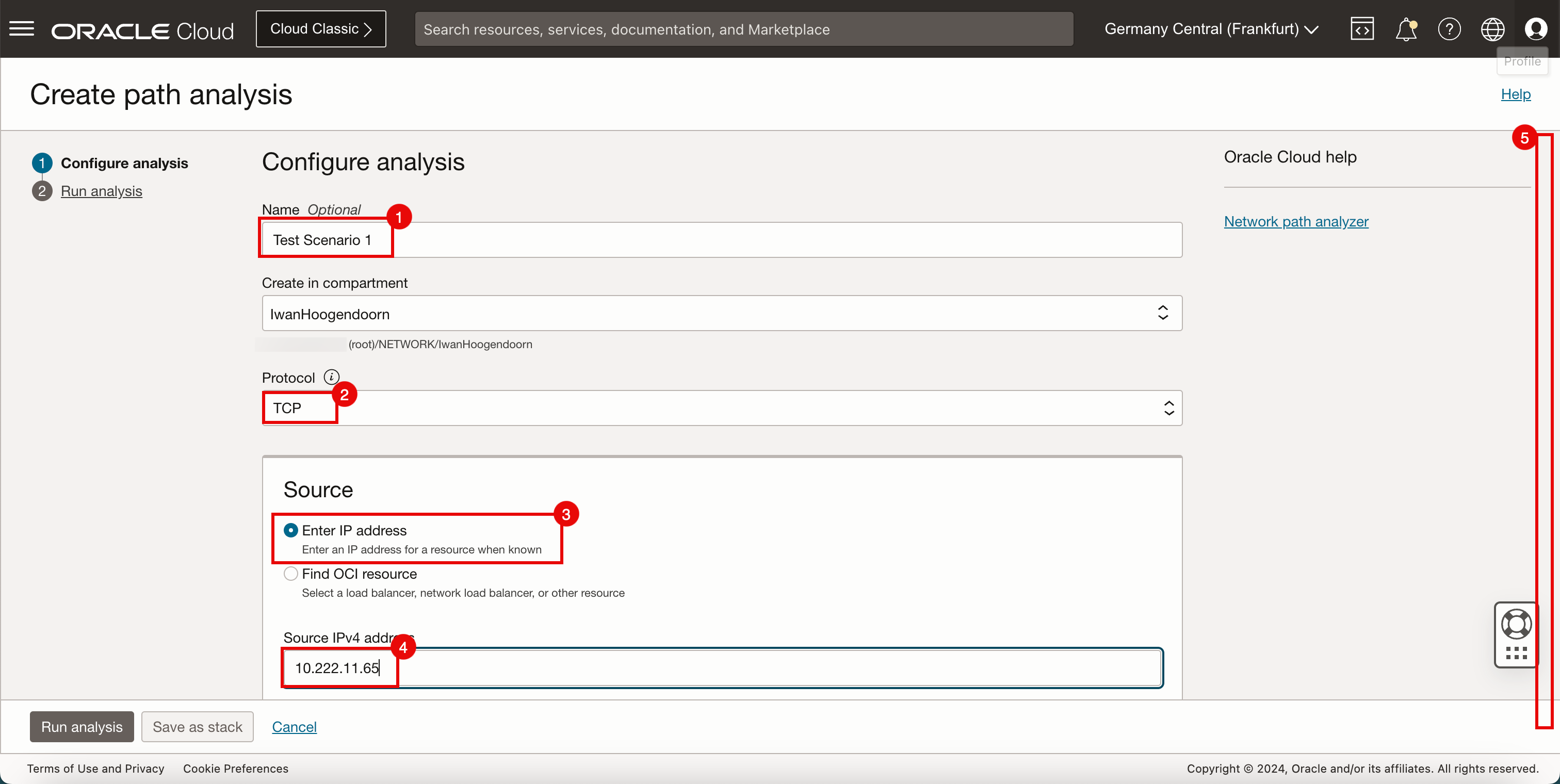
- Destination : sélectionnez Entrer une adresse IP.
- Adresse IPv4 de destination : entrez l'adresse IPv4 de destination.
- Sélectionnez L'adresse IP est une adresse sur site.
- Port de destination : entrez le port de destination.
- Cliquez sur Exécuter l'analyse.
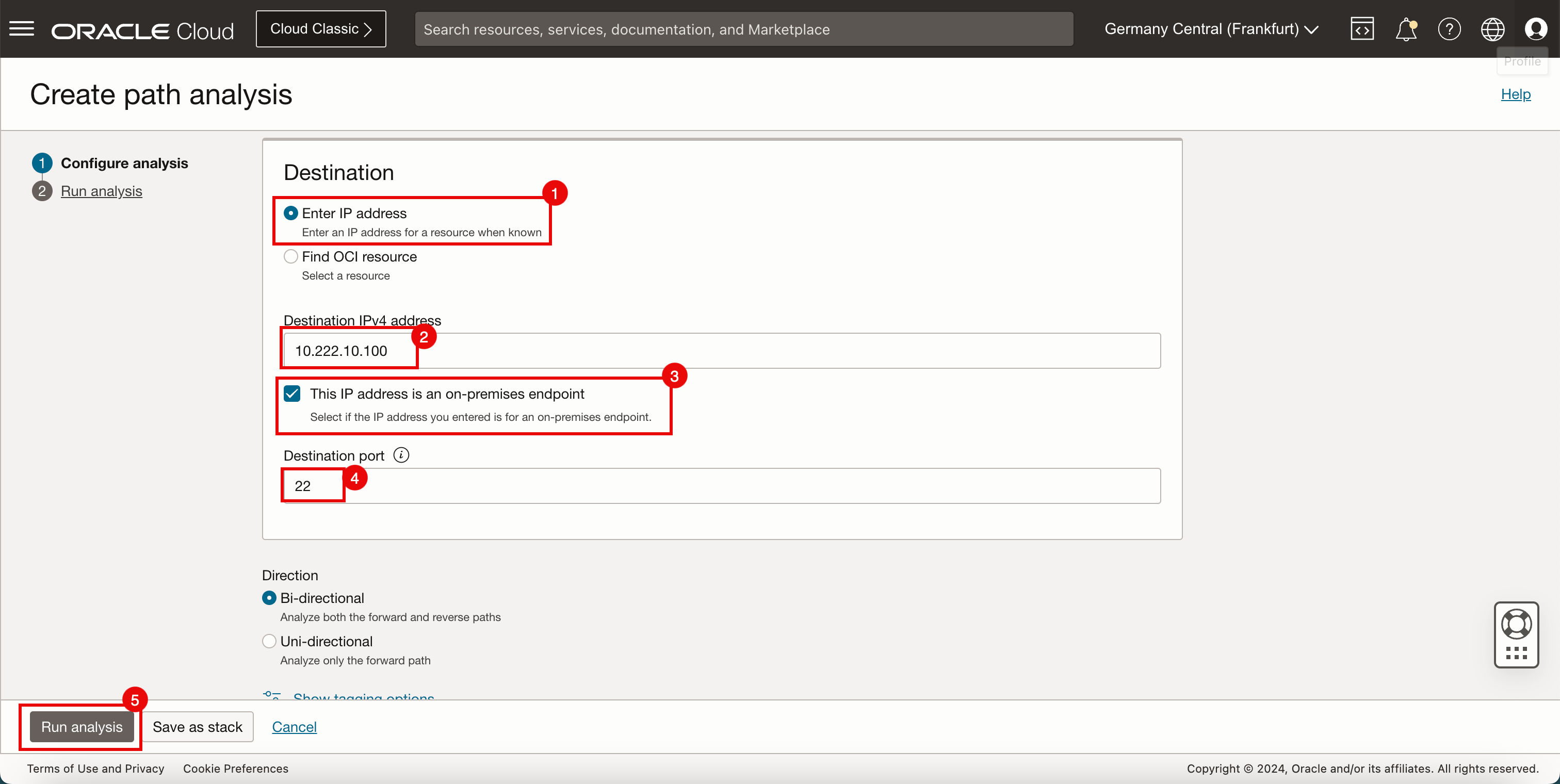
-
Descendre.
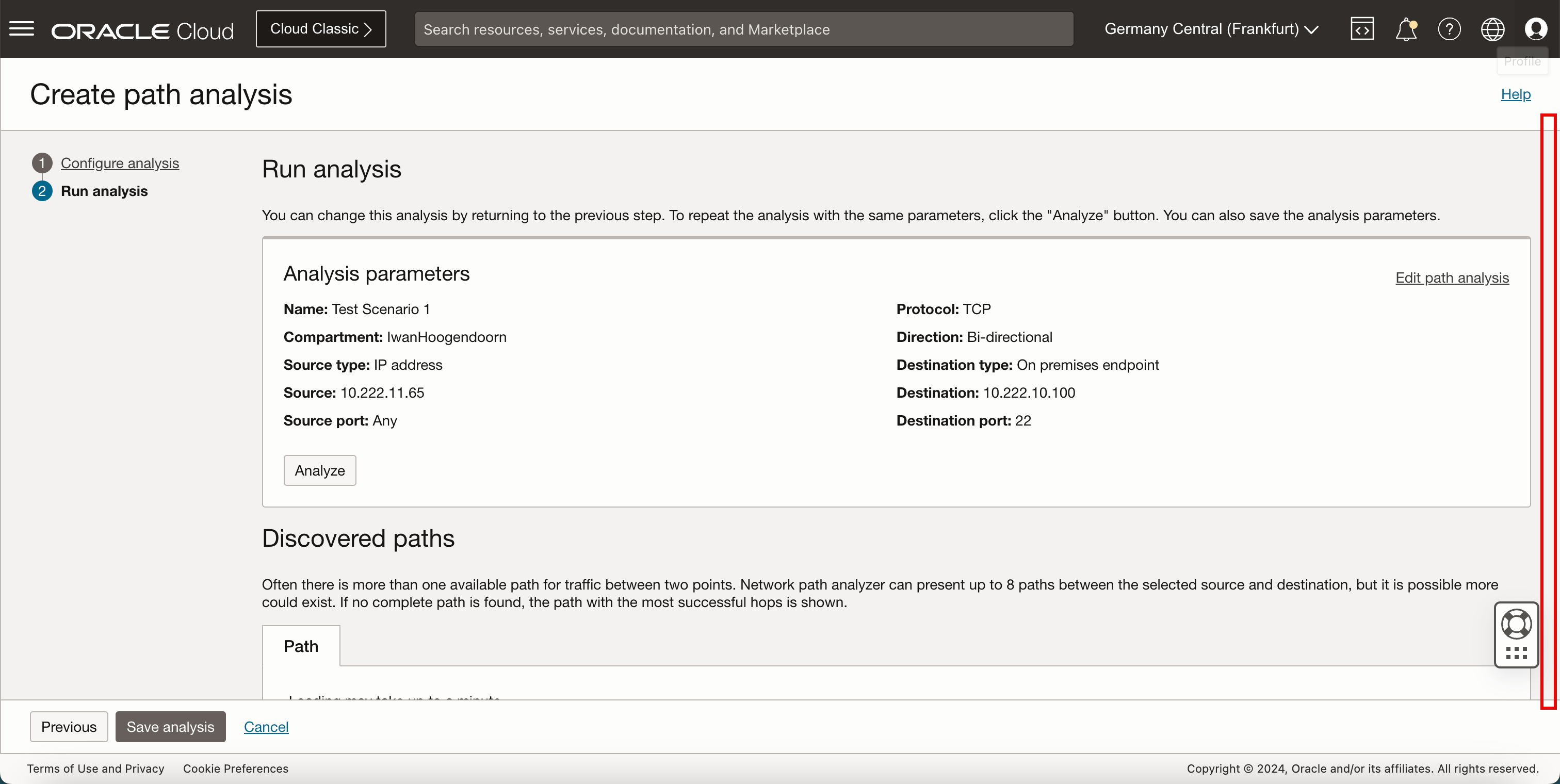
-
Notez que l'analyse a commencé. Elle prendra quelques minutes.
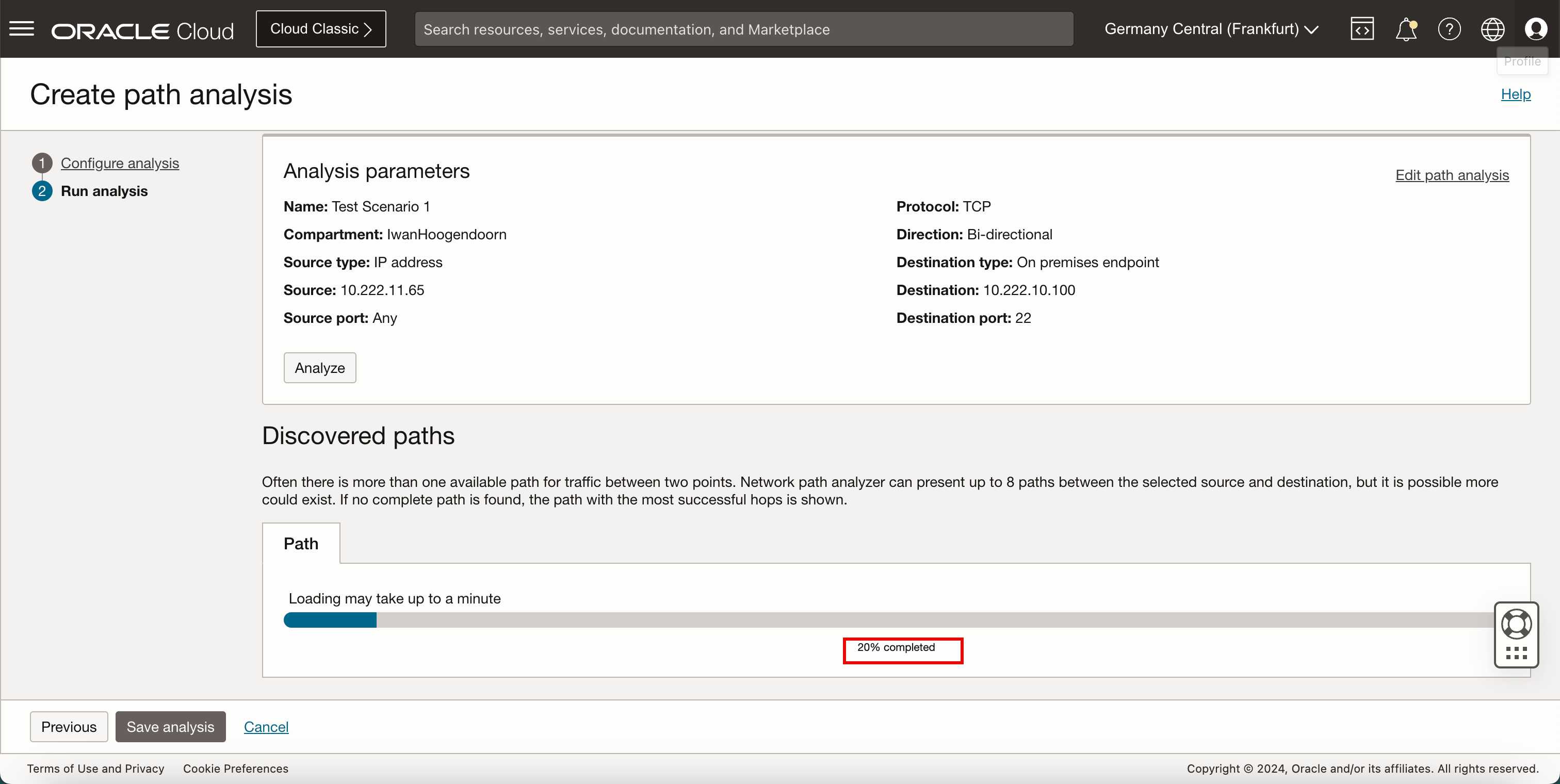
Test et enregistrement de l'analyse de chemin
-
Sur la page Exécuter l'analyse, enregistrez l'analyse configurée.
- Notez que l'état Forward path est Reachable et que le nombre de sauts est 4.
- Notez le chemin de routage visuel que le paquet a pris de la source vers la destination.
- Cliquez sur la flèche (^) pour la développer.
- Vous pouvez voir les informations du diagramme.
- Descendre.
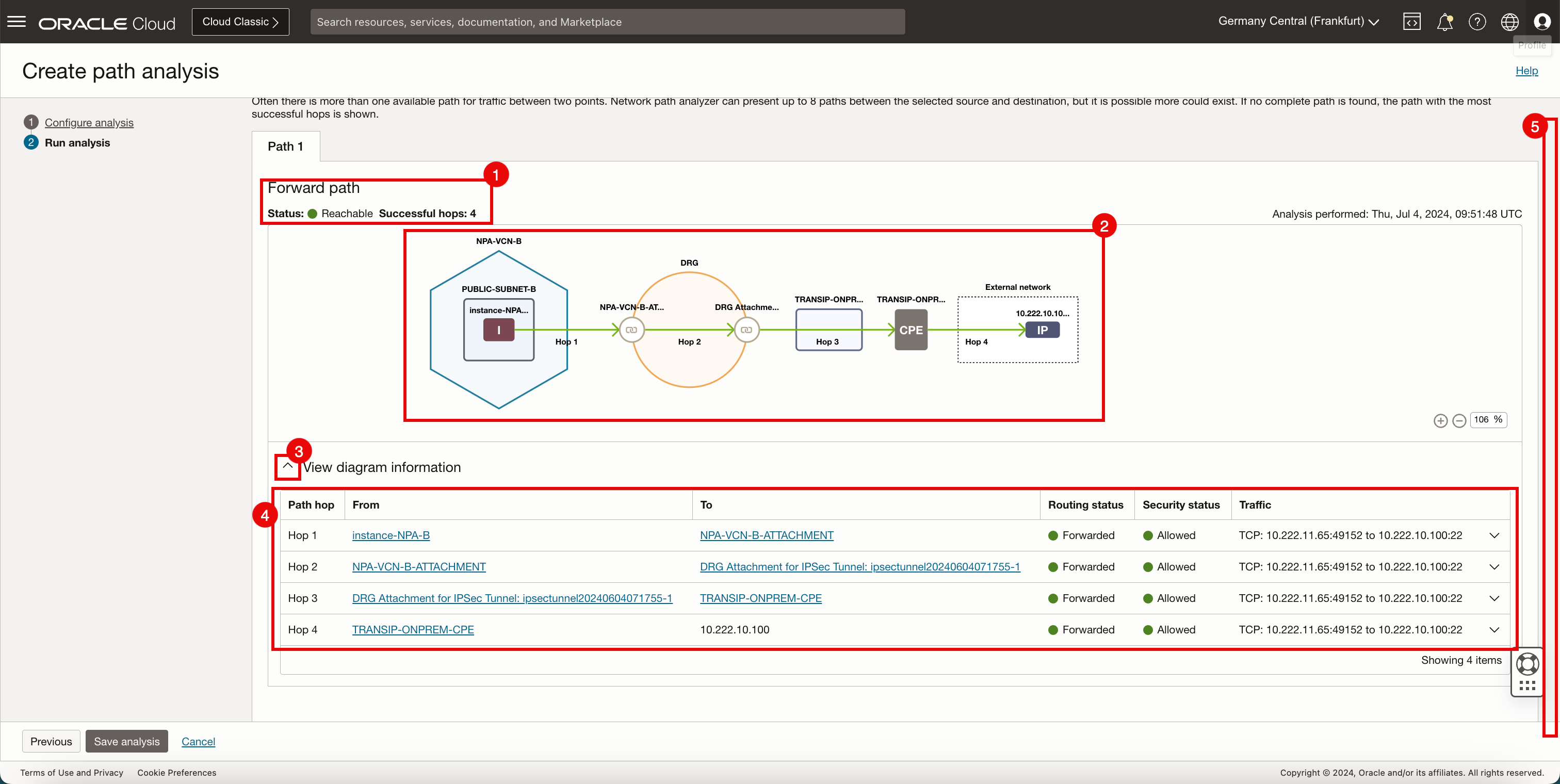
- Notez que le statut du chemin de retour est Accessible et que le nombre de sauts est 4.
- Notez le chemin de routage visuel que le paquet a pris de la source vers la destination.
- Cliquez sur la flèche (^) pour la développer.
- Vous pouvez voir les informations du diagramme.
- Cliquez sur Enregistrer l'analyse.
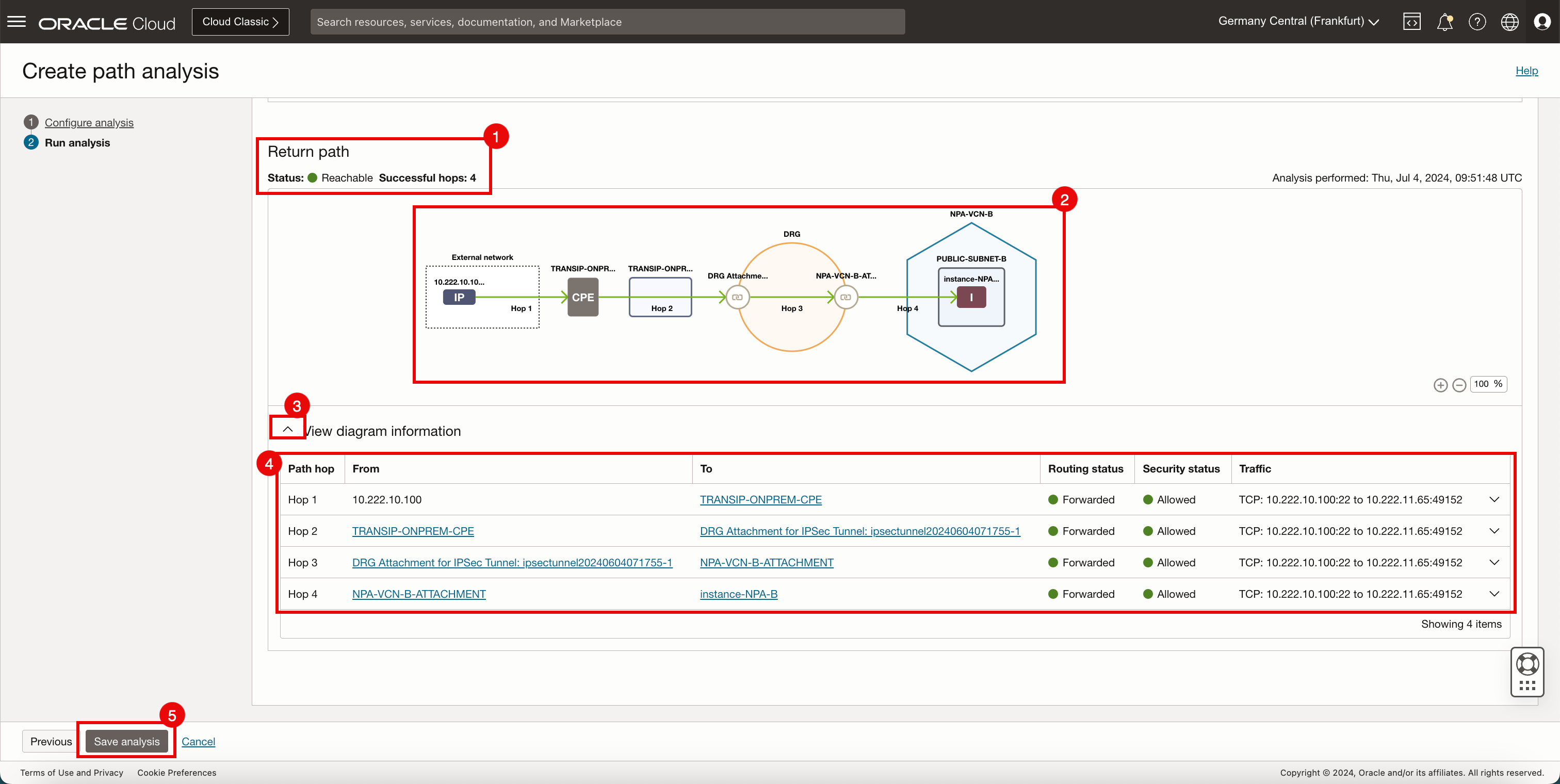
Ce test a réussi car la table de routage contient un réseau avec 10.222.10.0/24 et l'analyseur de chemin réseau OCI vérifie le réseau sur site.
Scénario de test 2
Le second scénario de test utilisera les paramètres d'analyse de chemin suivants :
| géographique | Adresse IP | Paramètre d'adresse IP sur site | Port | |
|---|---|---|---|---|
| Source | OCI | 10.222.11.65 | Non vérifié | S/O |
| Destination | SUR SITE | 10.222.10.100 | Non vérifié | 22 |
Remarque :
NPA-VCN-A, dont le sous-réseau se chevauche avecON-PREM, ne fait pas partie de l'architecture de routage.
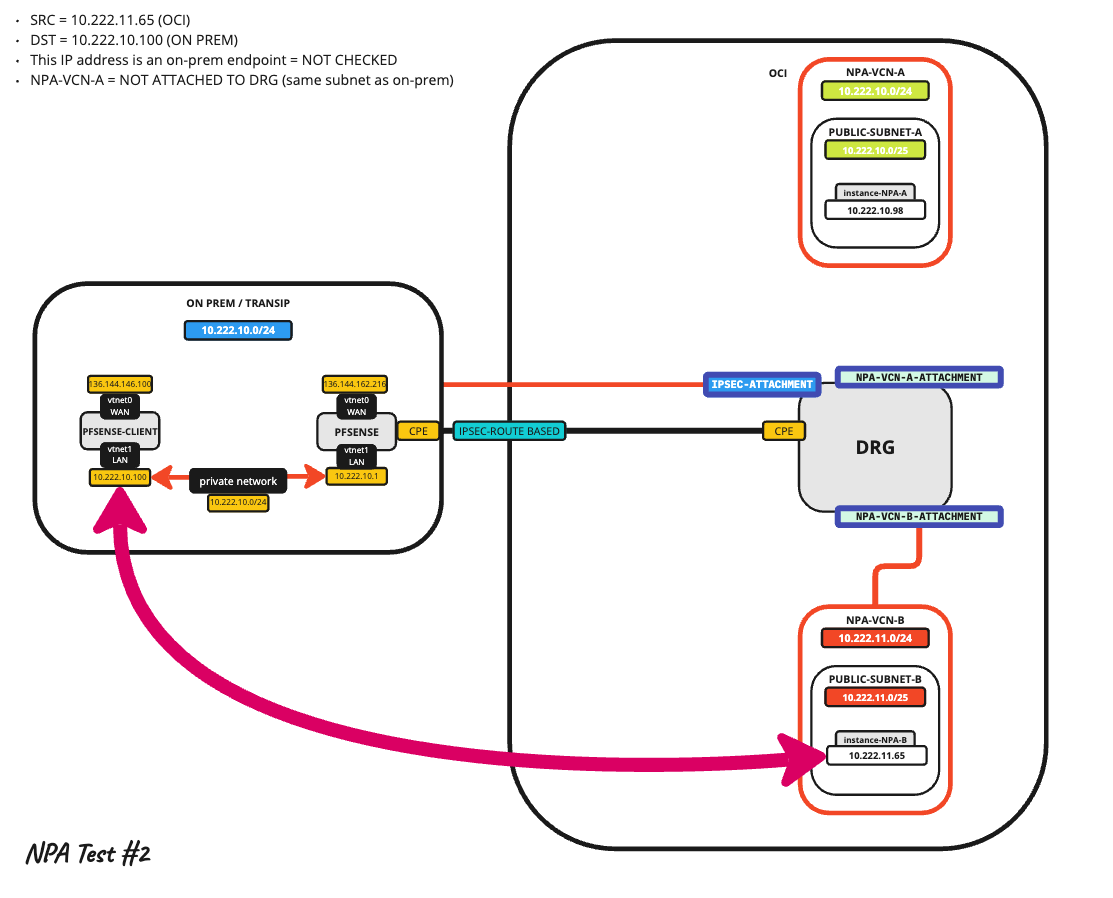
Créer une analyse de chemin
-
Cliquez sur Créer une analyse de chemin.
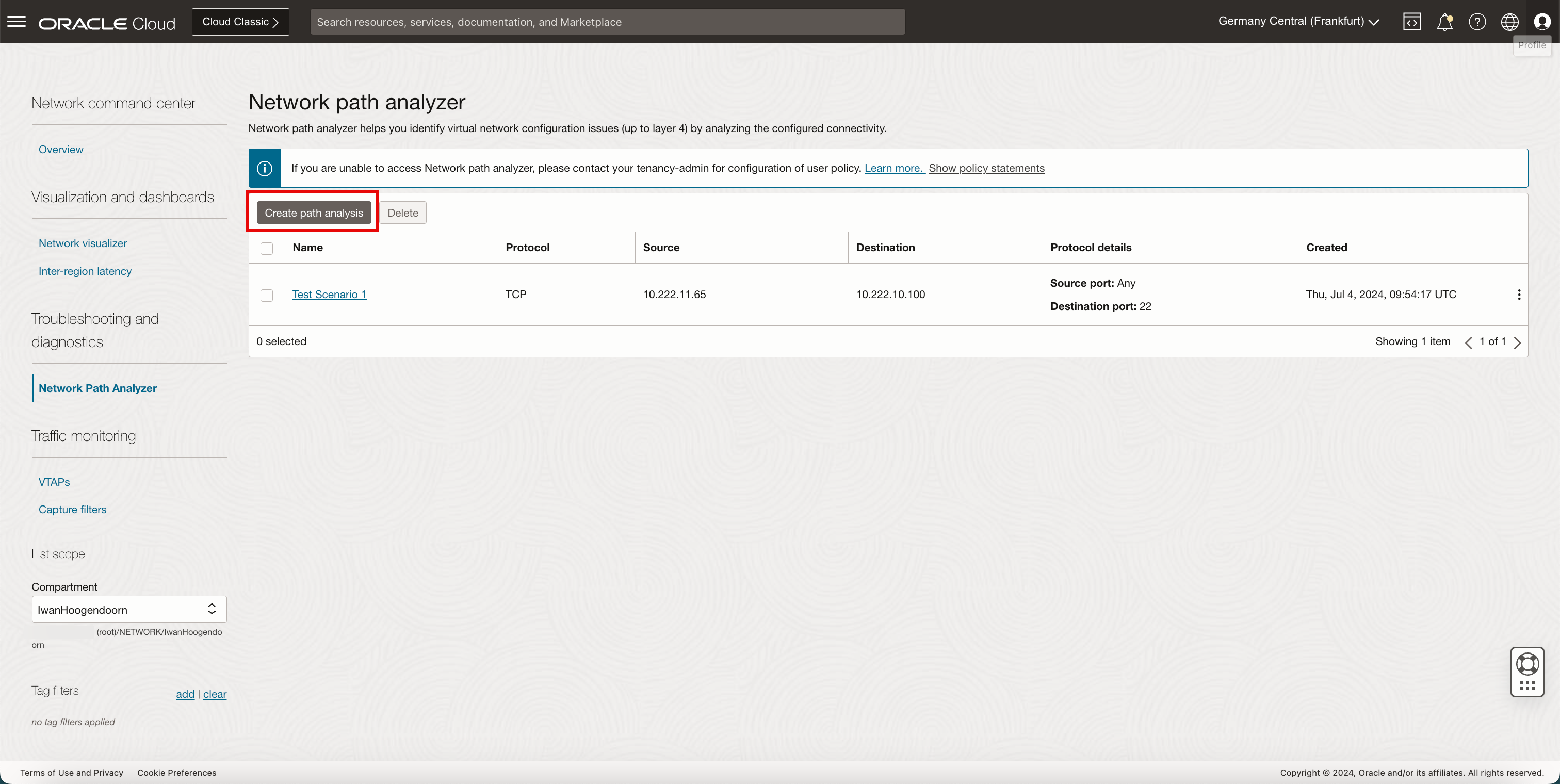
-
Sur la page Configurer l'analyse, entrez les informations suivantes.
- Nom : entrez le nom.
- Protocole : sélectionnez TCP.
- Source : sélectionnez Entrer une adresse IP.
- Adresse IPv4 source : entrez l'adresse IPv4 source.
- Descendre.
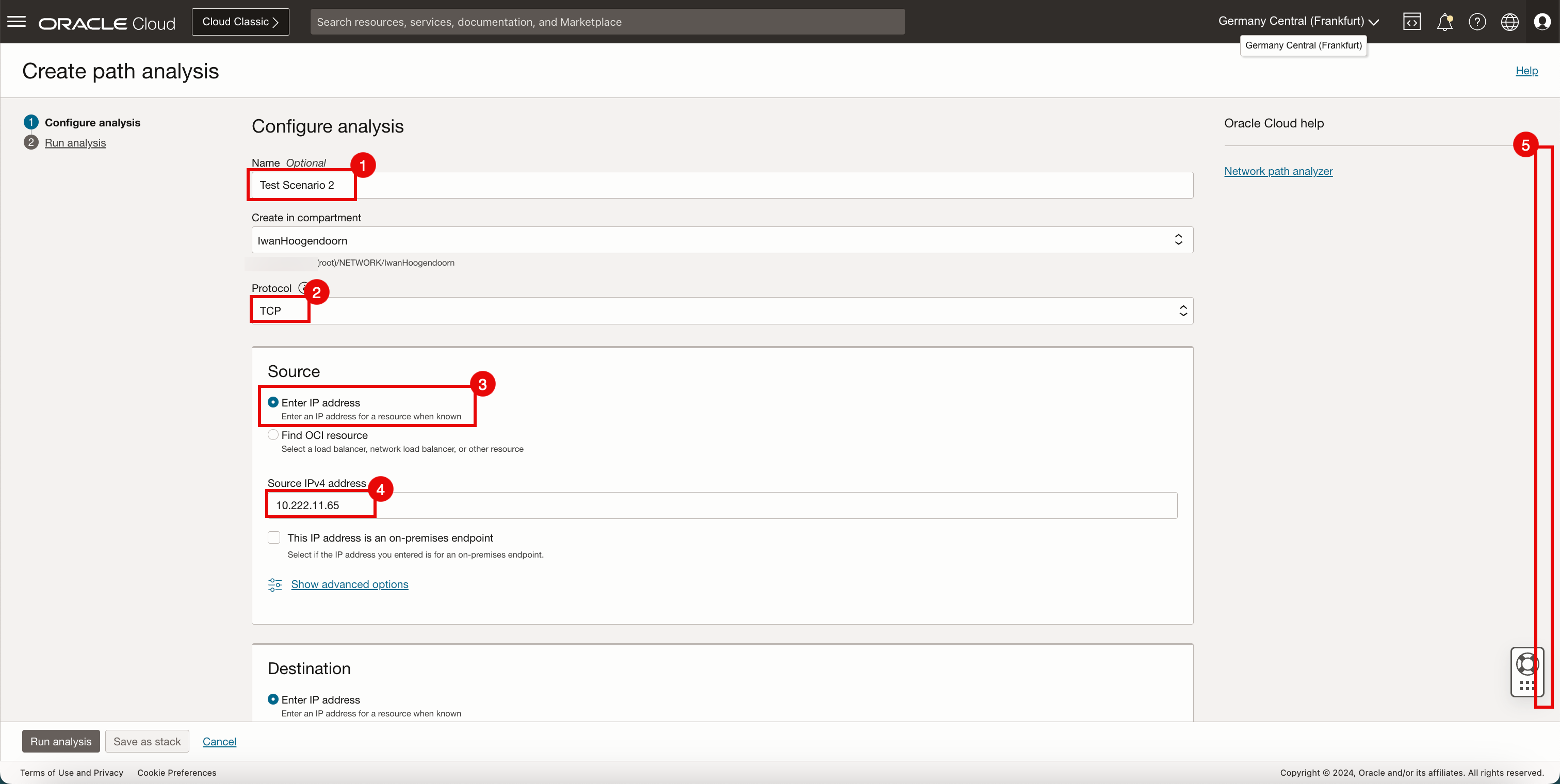
- Destination : sélectionnez Entrer une adresse IP.
- Adresse IPv4 de destination : entrez l'adresse IPv4 de destination.
- Sélectionnez L'adresse IP est une adresse sur site.
- Port de destination : entrez le port de destination.
- Cliquez sur Exécuter l'analyse.
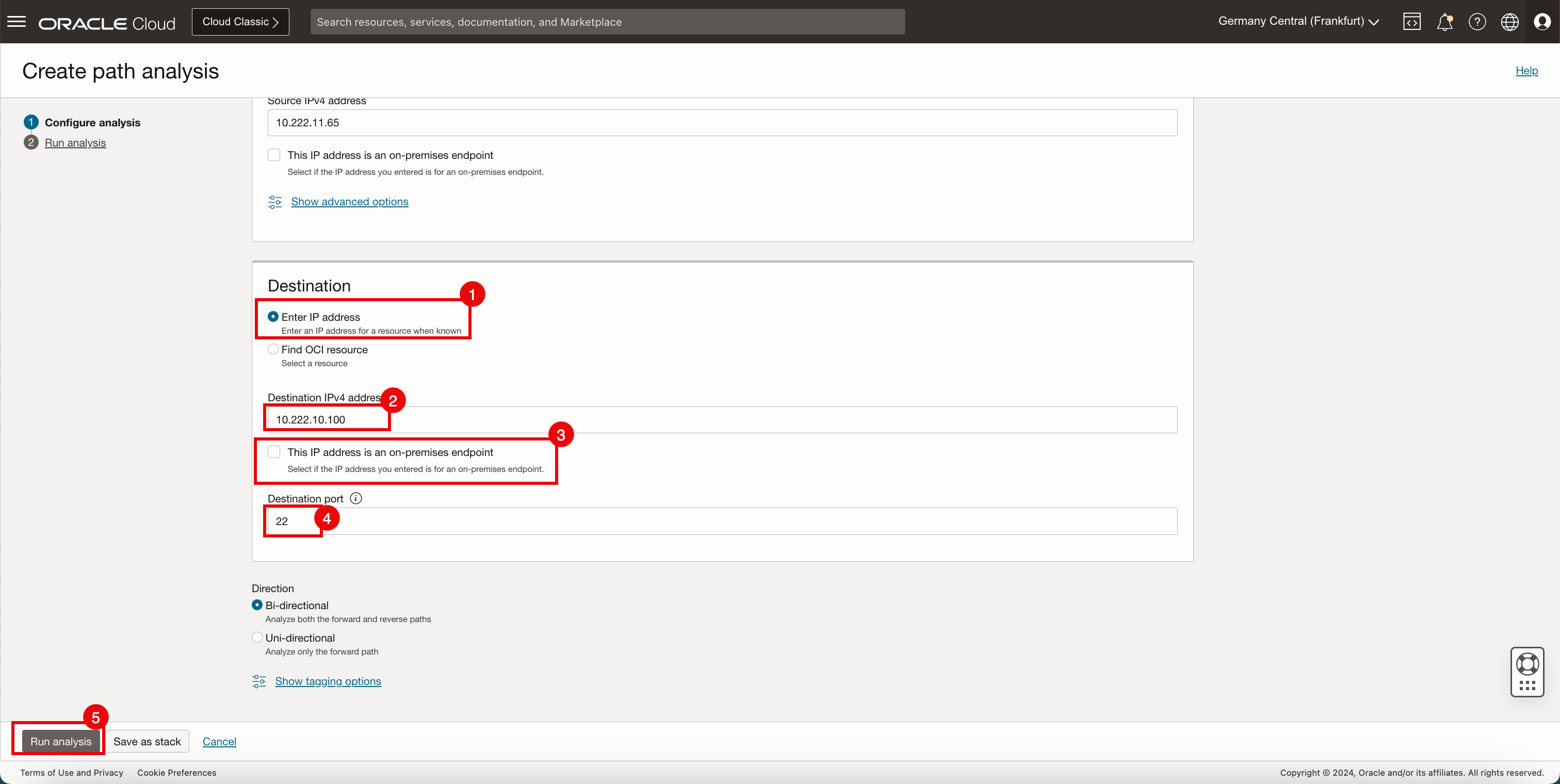
-
Notez que l'analyse a commencé. Elle prendra quelques minutes.
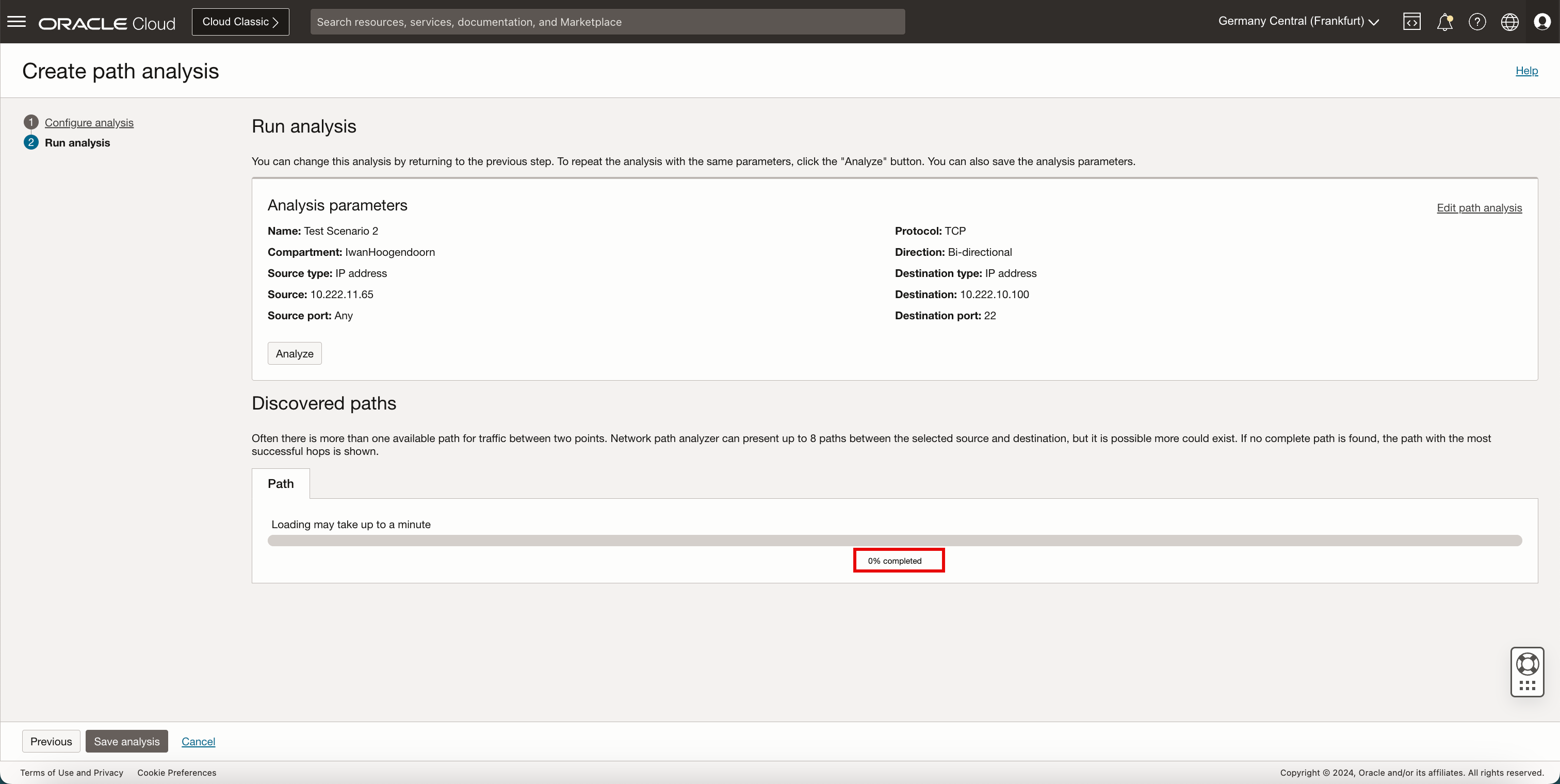
Test et enregistrement de l'analyse de chemin
-
Sur la page Exécuter l'analyse, enregistrez l'analyse configurée.
-
Notez que l'état du chemin aval est Indéterminé et que le nombre de sauts est 0.
-
Message d'erreur de note :
Cannot determine path. IP address 10.222.10.100 is associated with the following listed overlapping resources.Causes possibles :
- Il existe plusieurs entrées de table de routage pour la destination.
- Vérifiez les chevauchements dans la table de routage pour
10.222.10.0/25.
- Vérifiez les chevauchements dans la table de routage pour
- Une entrée de table de routage est manquante pour la destination.
- Recherchez les routages manquants dans la table de routage pour
10.222.10.0/25. - Ressources se chevauchant :
ocid1.subnet.oc1.eu-frankfurt-1.aaaaaaaas3jilha3xxxxxxxxxxxxxxxxxxxjlwszujf6krs3ydy6q, ExternalNetwork.
- Recherchez les routages manquants dans la table de routage pour
- Il existe plusieurs entrées de table de routage pour la destination.
-
Cliquez sur Enregistrer l'analyse.
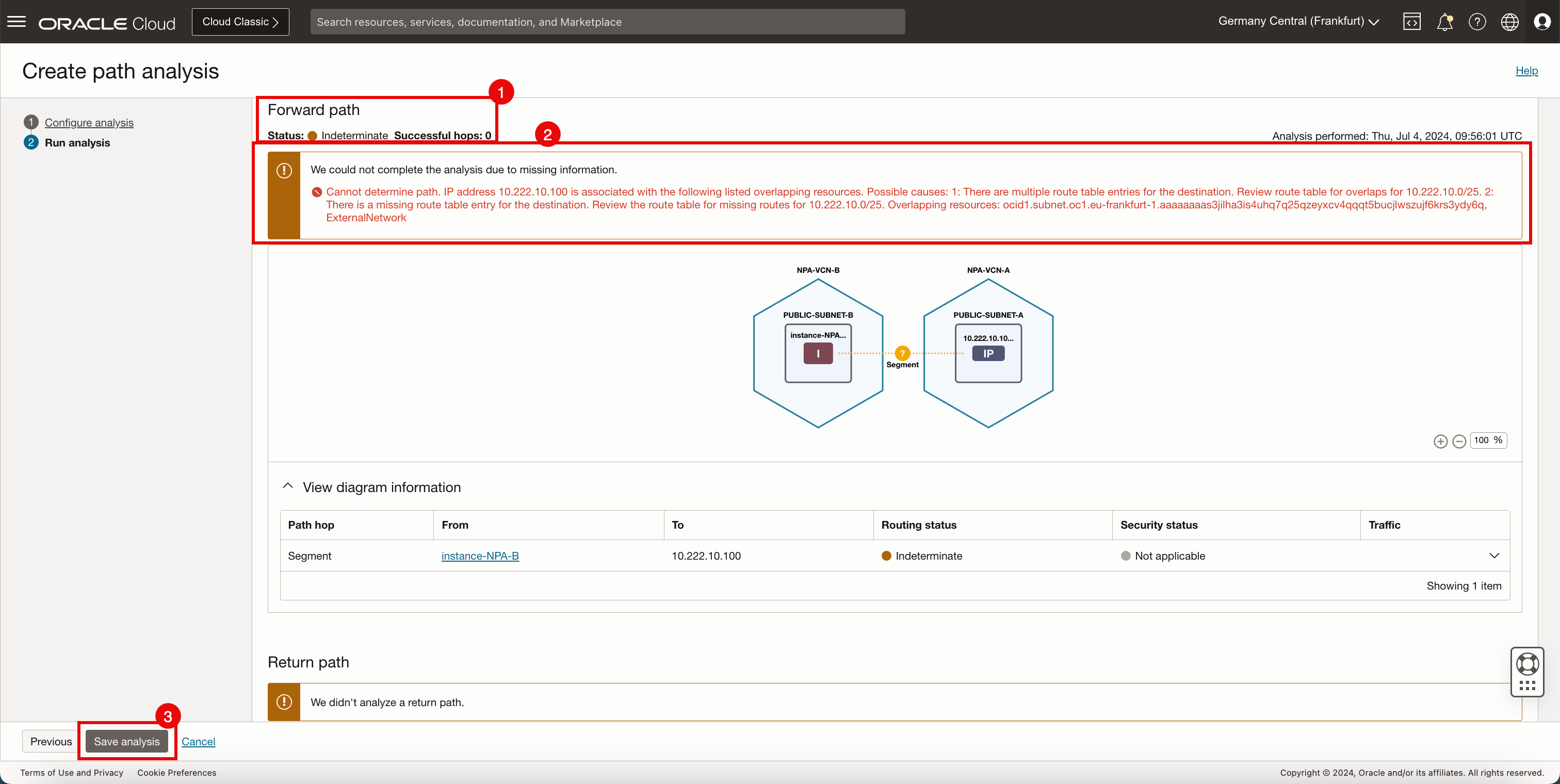
-
Ce test a échoué car il n'existe aucun réseau avec 10.222.10.0/24 dans les tables de routage et l'analyseur de chemin réseau OCI ne vérifie pas le réseau sur site.
Scénario de test 3
Le troisième scénario de test utilisera les paramètres d'analyse de chemin suivants :
| géographique | Adresse IP | Paramètre d'adresse IP sur site | Port | |
|---|---|---|---|---|
| Source | OCI | 10.222.11.65 | Non vérifié | S/O |
| Destination | SUR SITE | 10.222.10.100 | Case cochée | 22 |
Remarque :
NPA-VCN-A, dont le sous-réseau se chevauche avecON-PREM, fait partie de l'architecture de routage.
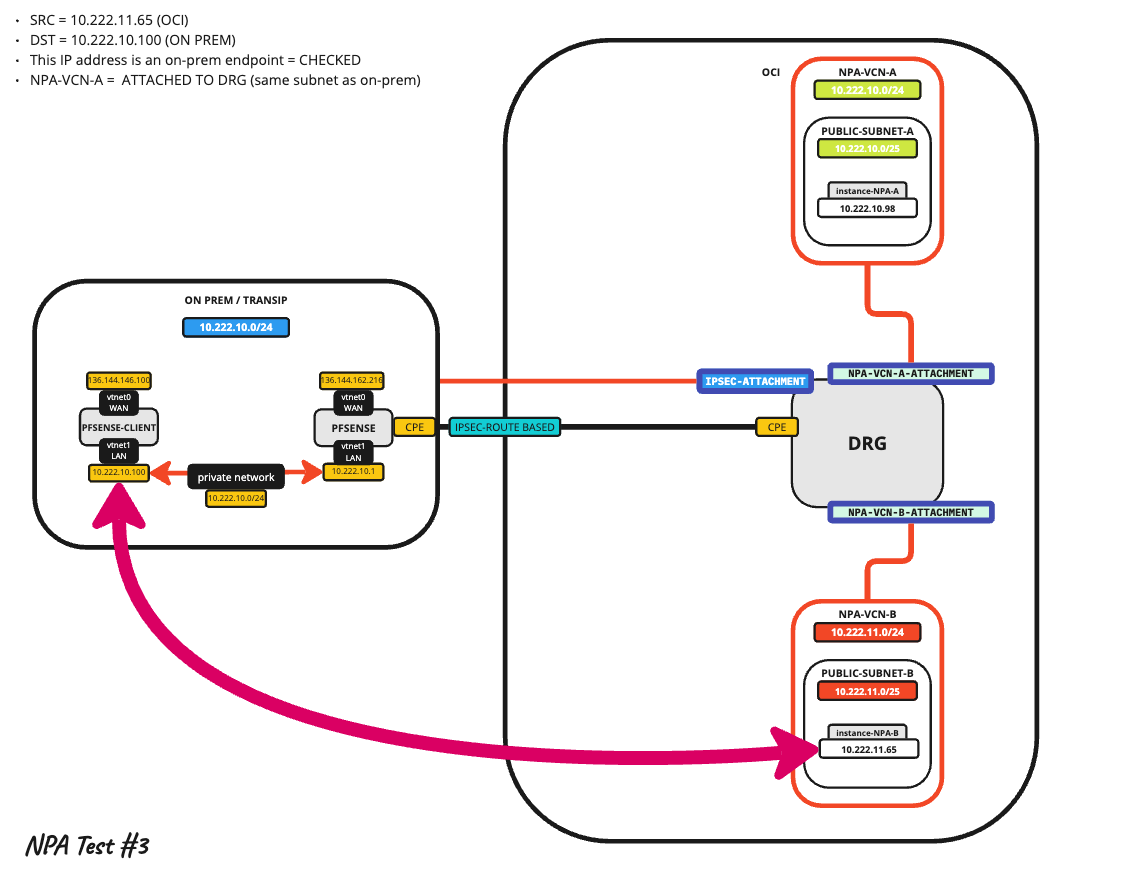
Joindre le fichier NPA-VCN-A
-
Attachez
NPA-VCN-Aà la passerelle de routage dynamique (DRG).- Cliquez sur le menu hamburger (≡) dans le coin supérieur gauche.
- Cliquez sur Fonctions de réseau.
- Cliquez sur Passerelle de routage dynamique.
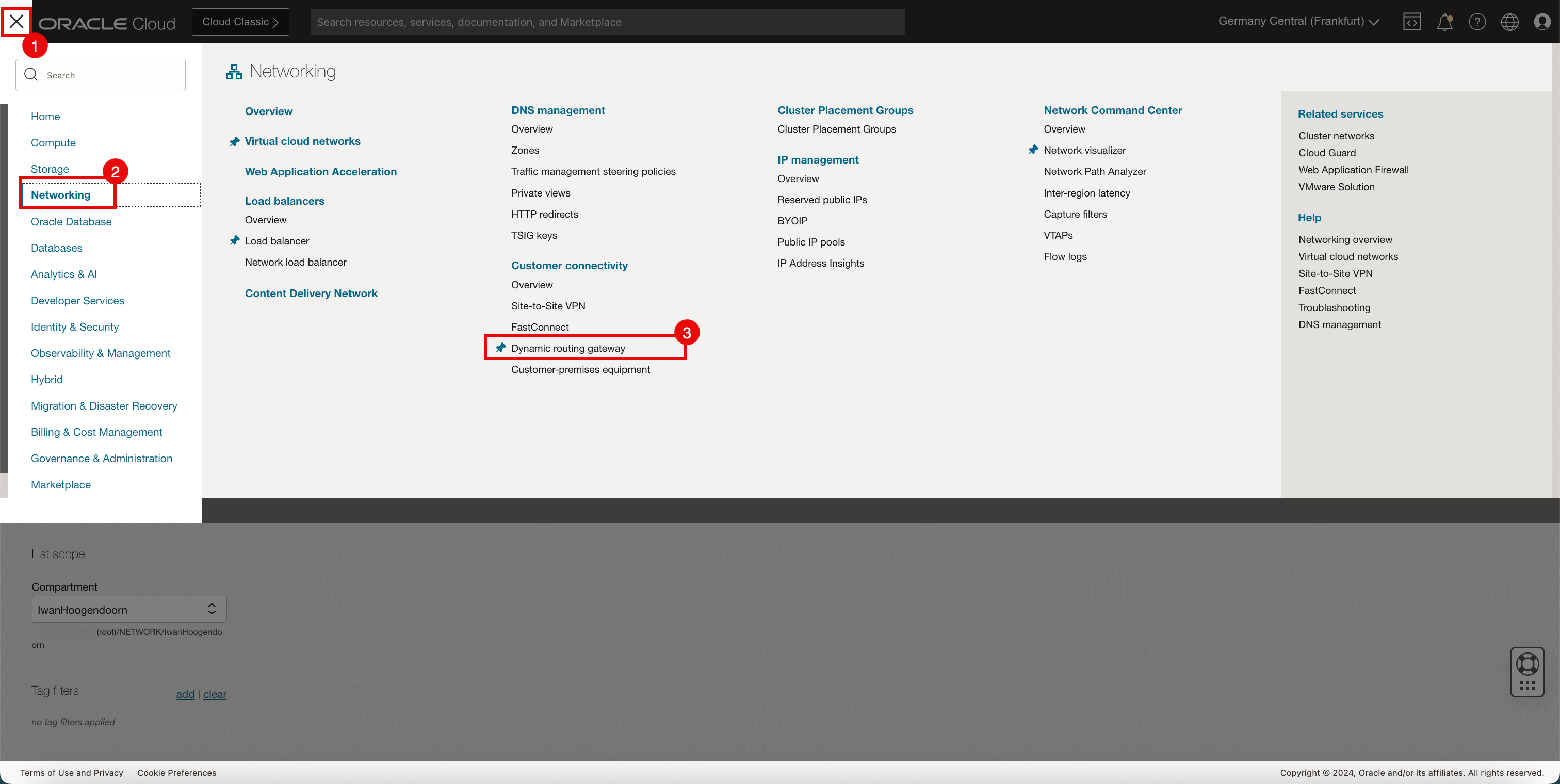
-
Cliquez sur le DRG.
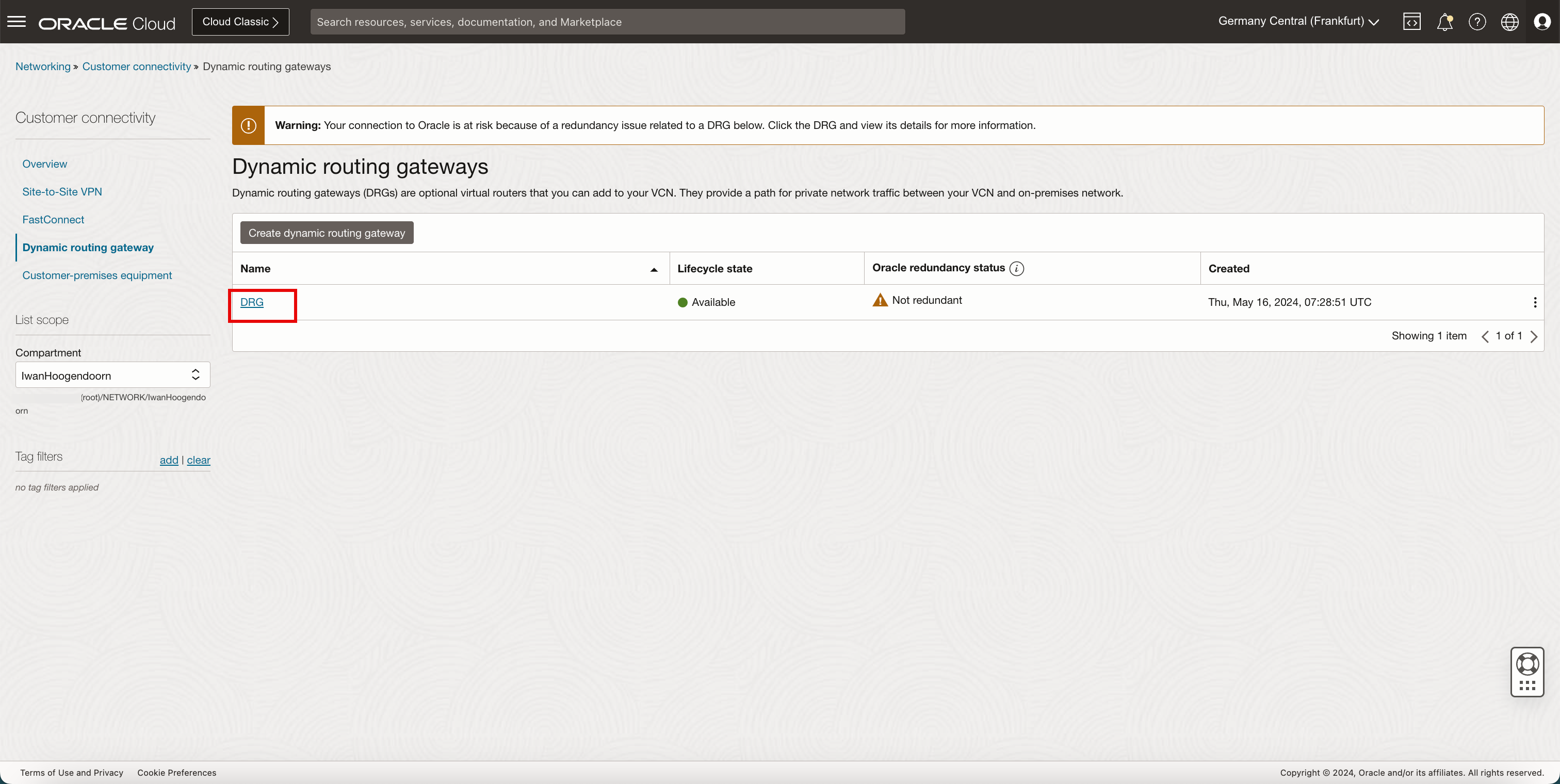
- Cliquez sur VCN Attachments.
- Cliquez sur Créer un attachement de réseau cloud virtuel.
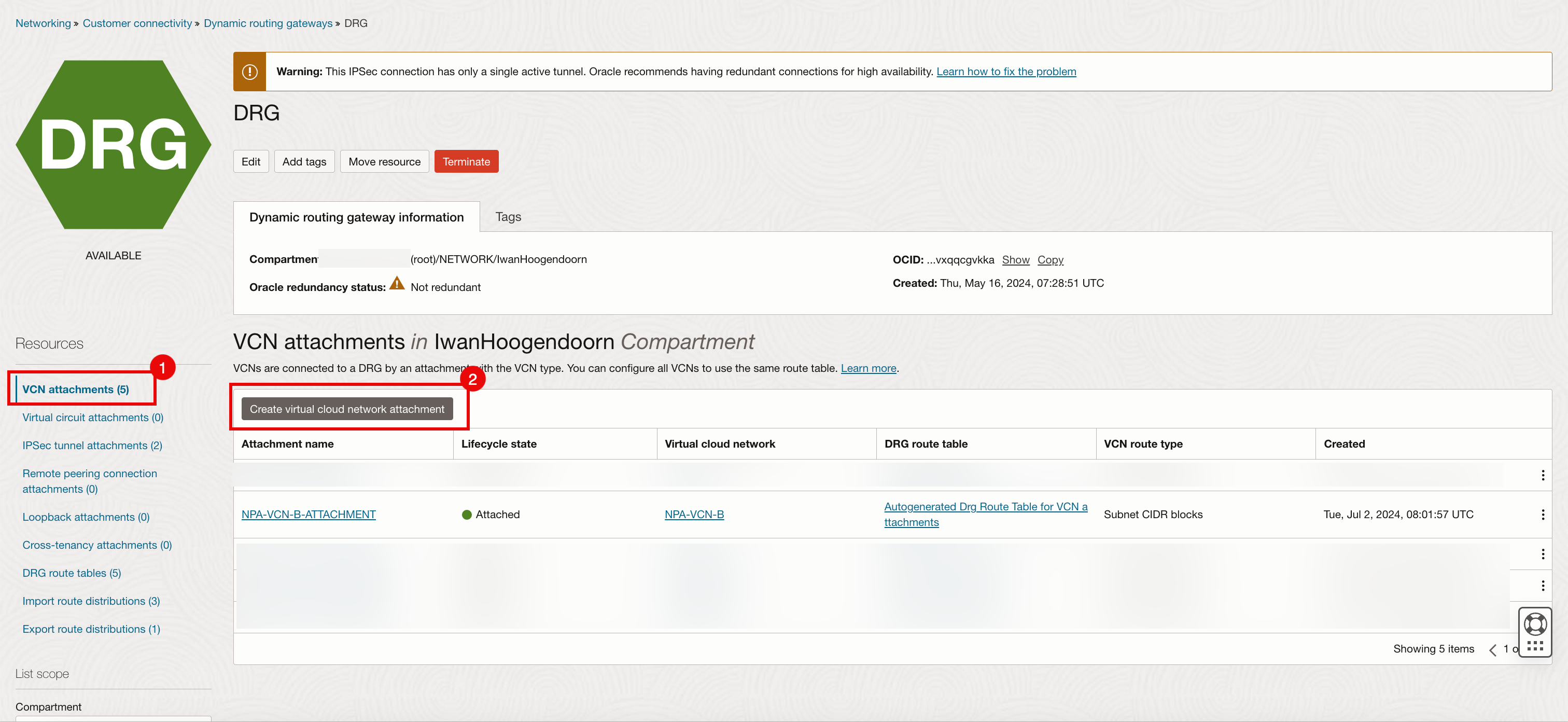
- Entrez un nom de pièce jointe.
- Sélectionnez
NPA-VCN-AVCN. - Cliquez sur Créer une pièce jointe VCN.
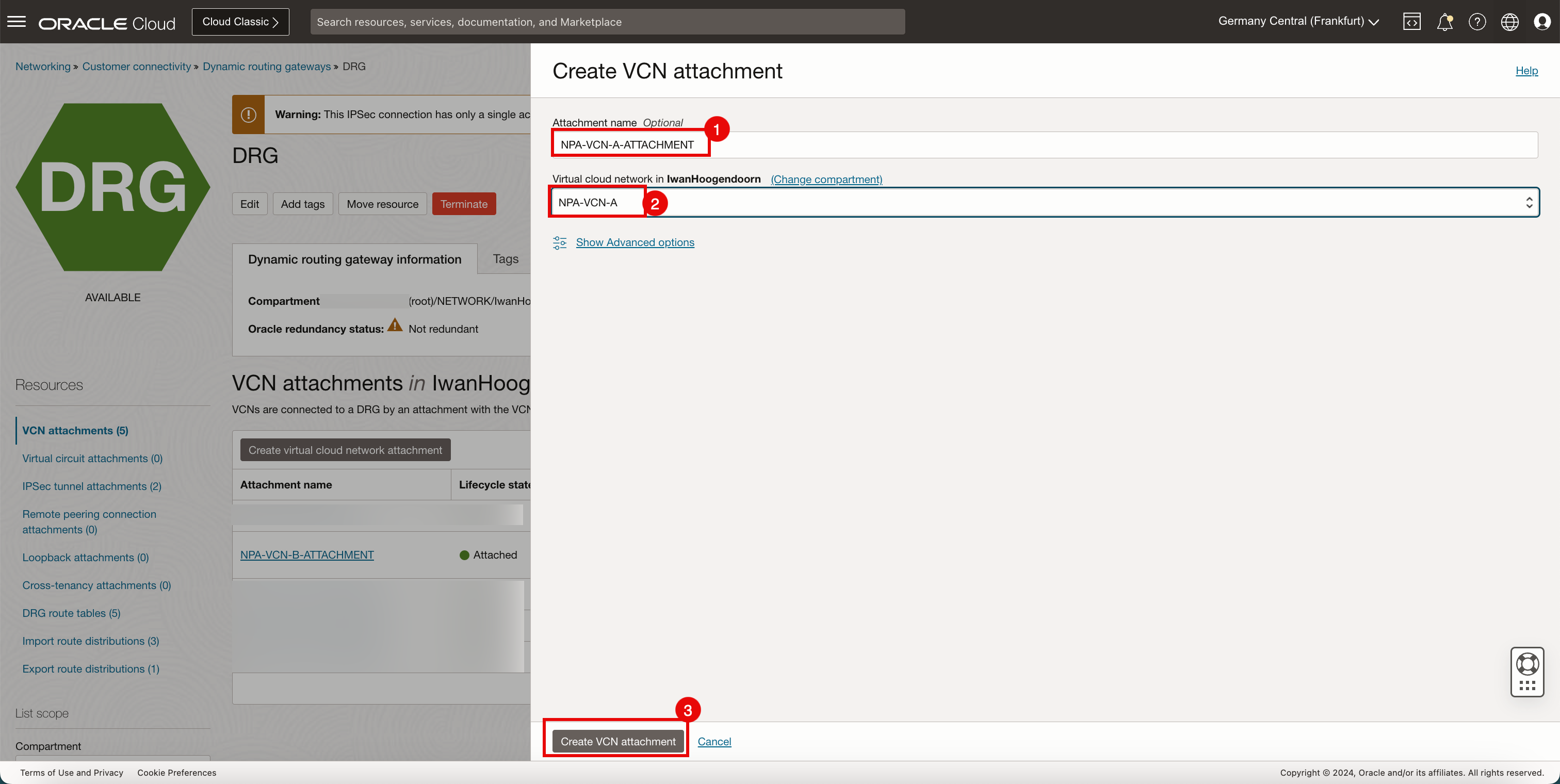
-
Notez que le VCN
NPA-VCN-Aest maintenant attaché.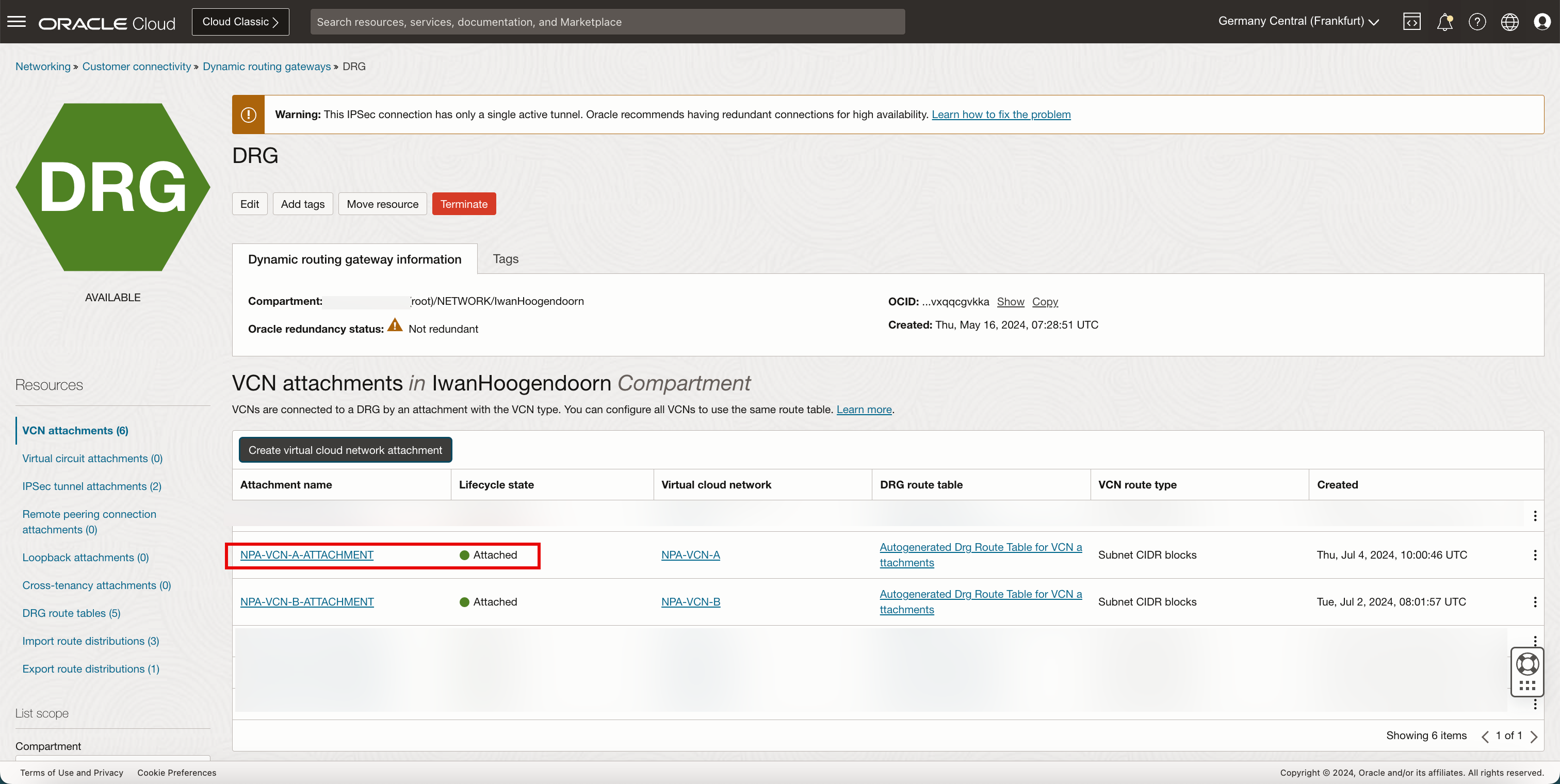
Créer une analyse de chemin
-
Cliquez sur Créer une analyse de chemin.
- Nom : entrez le nom.
- Protocole : sélectionnez TCP.
- Source : sélectionnez Entrer une adresse IP.
- Adresse IPv4 source : entrez l'adresse IPv4 source.
- Descendre.
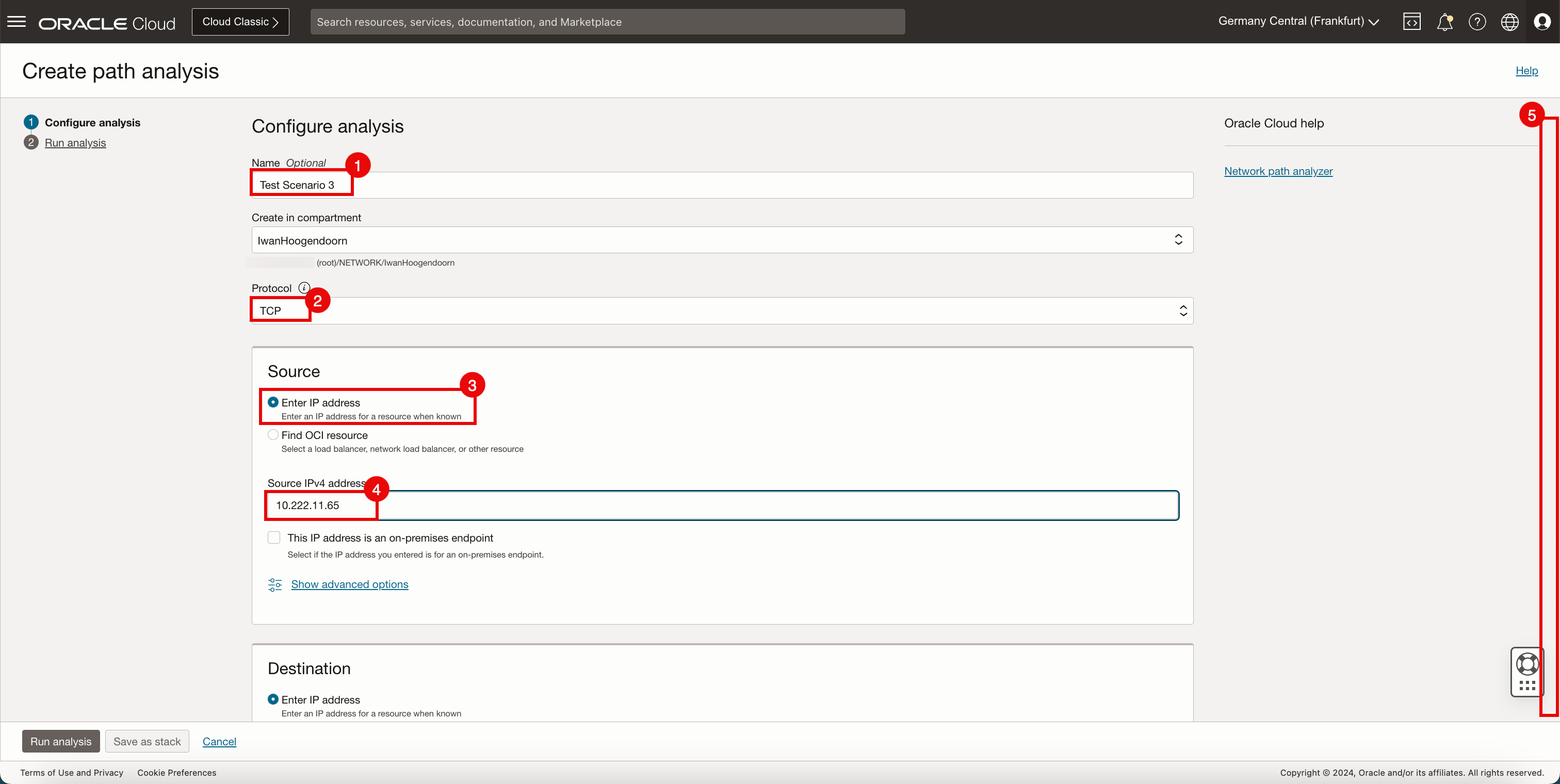
- Destination : sélectionnez Entrer une adresse IP.
- Adresse IPv4 de destination : entrez l'adresse IPv4 de destination.
- Sélectionnez L'adresse IP est une adresse sur site.
- Port de destination : entrez le port de destination.
- Cliquez sur Exécuter l'analyse.
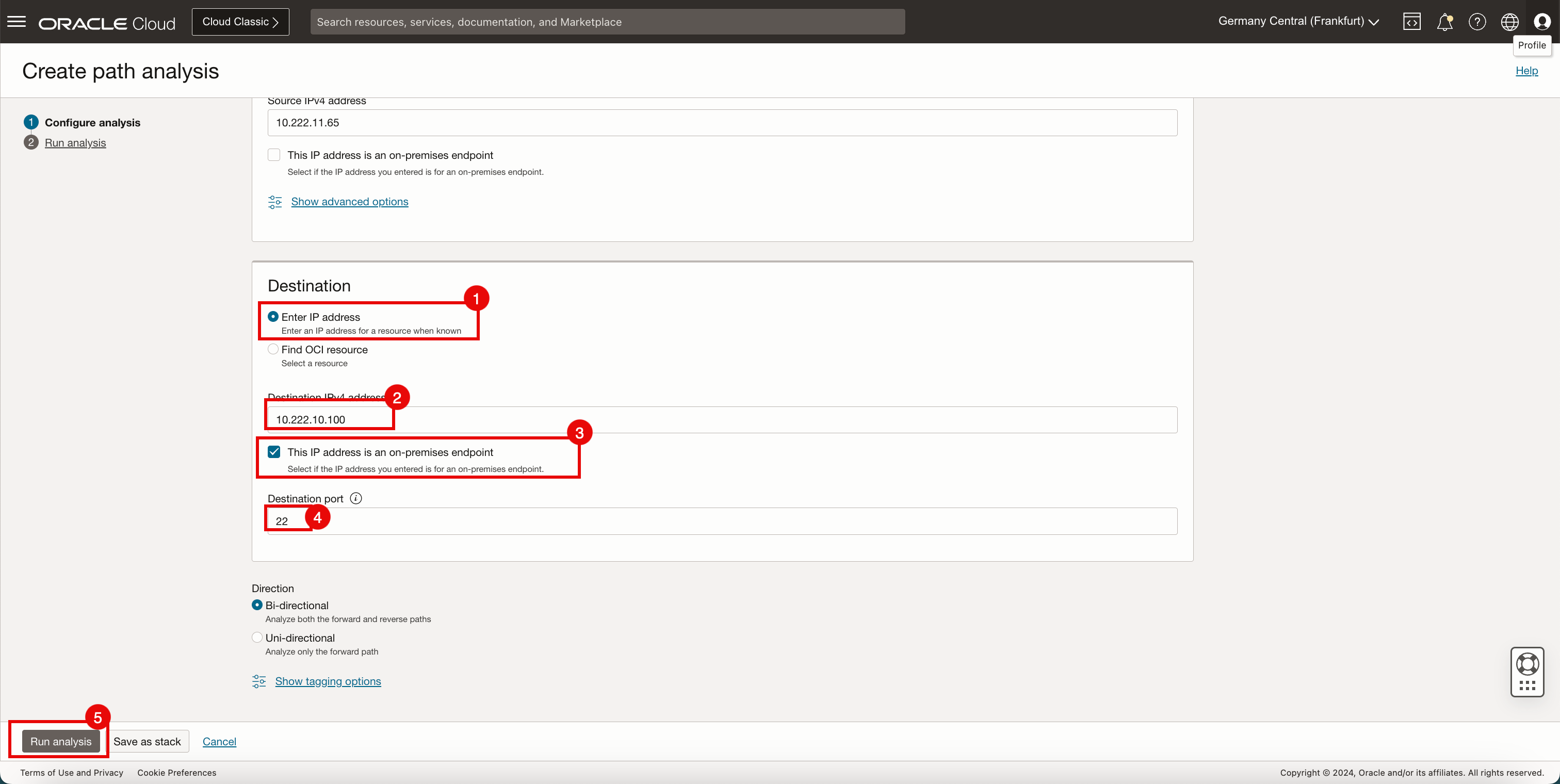
-
Notez que l'analyse a commencé. Elle prendra quelques minutes.
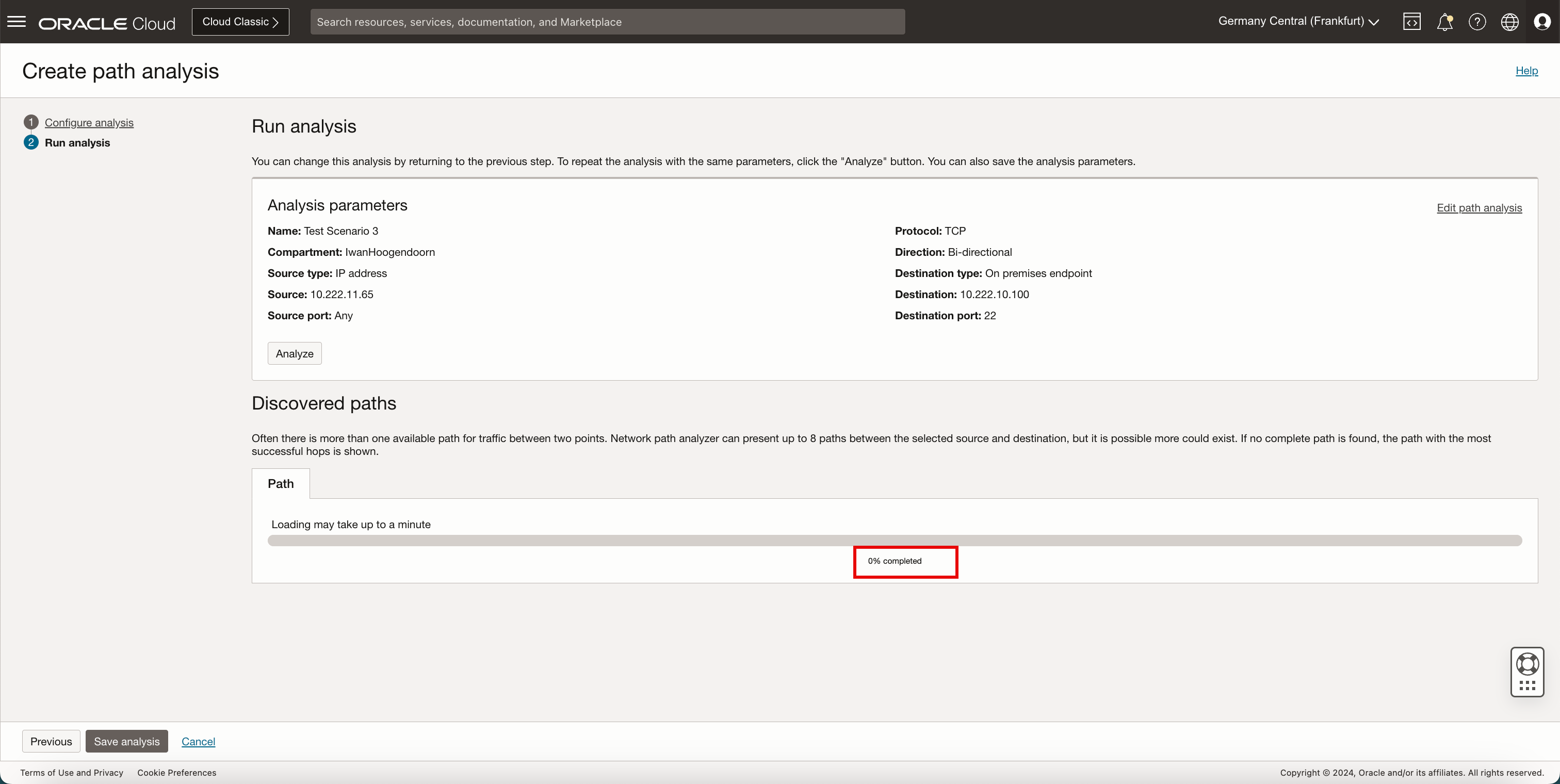
Test et enregistrement de l'analyse de chemin
-
Sur la page Exécuter l'analyse, enregistrez l'analyse configurée.
-
Notez que l'état du chemin aval est Indéterminé et que le nombre de sauts est 0.
-
Message d'erreur de note :
Cannot determine path. IP address 10.222.10.100 is associated with the following listed overlapping resources.Causes possibles :
- Il existe plusieurs entrées de table de routage pour la destination.
- Vérifiez les chevauchements dans la table de routage pour
10.222.10.0/25.
- Vérifiez les chevauchements dans la table de routage pour
- Une entrée de table de routage est manquante pour la destination.
- Recherchez les routages manquants dans la table de routage pour
10.222.10.0/25. - Ressources se chevauchant : ExternalNetwork,
ocid1.subnet.oc1.eu-frankfurt-1.aaaaaaaas3jilha3xxxxxxxxxxxxxxxxxxxjlwszujf6krs3ydy6q, ExternalNetwork.
- Recherchez les routages manquants dans la table de routage pour
- Il existe plusieurs entrées de table de routage pour la destination.
-
Cliquez sur Enregistrer l'analyse.
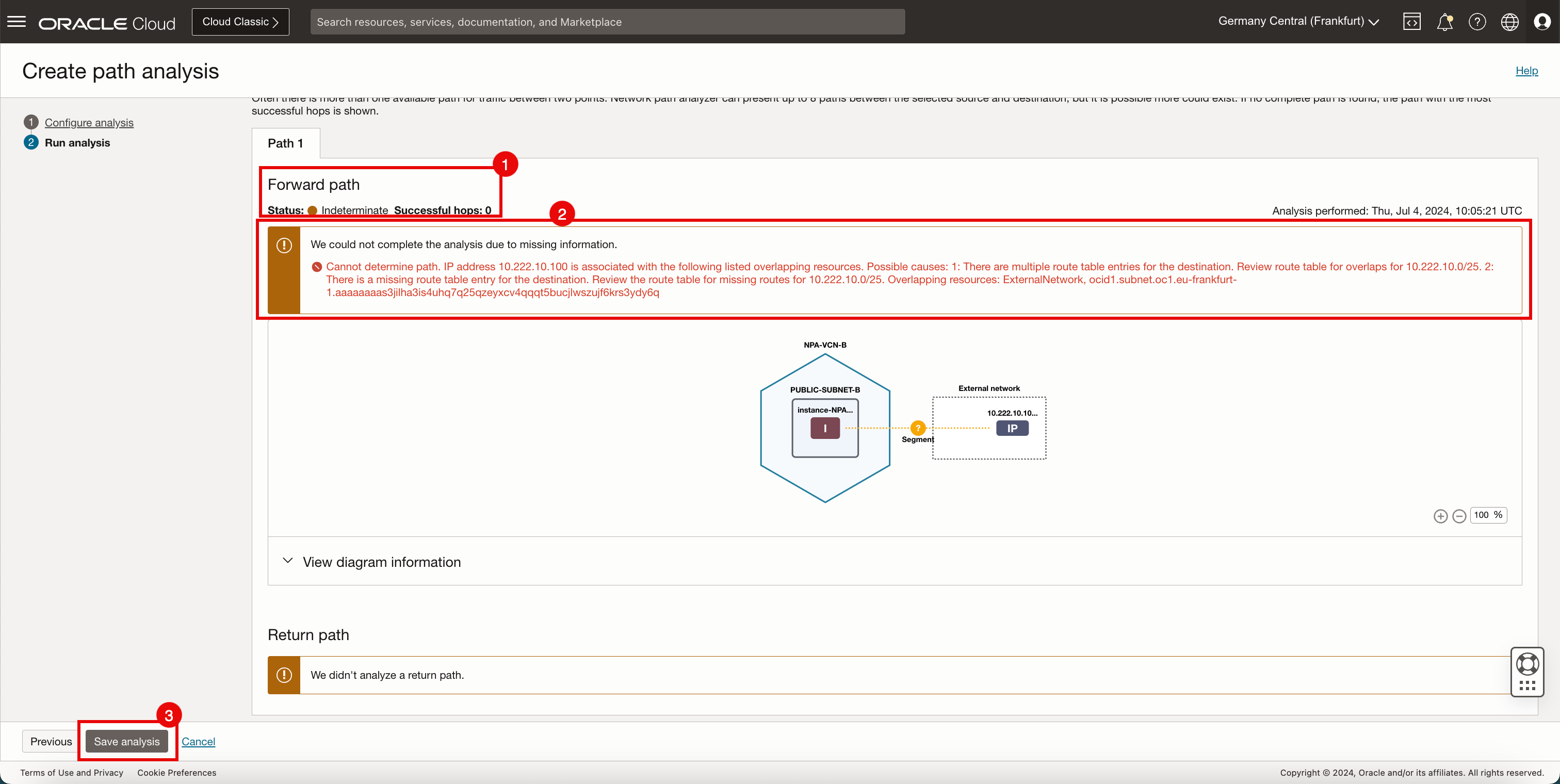
-
Ce test a échoué en raison d'un chevauchement de sous-réseaux entre ON-PREM et NPA-VCN-A. L'analyseur de chemin réseau OCI a détecté deux chemins vers le réseau 10.222.10.0/24 et n'a pas pu déterminer celui à prendre, même s'il vérifiait le réseau sur site.
Scénario de test 4
Le quatrième scénario de test utilisera les paramètres d'analyse de chemin suivants :
| géographique | Adresse IP | Paramètre d'adresse IP sur site | Port | |
|---|---|---|---|---|
| Source | OCI | 10.222.11.65 | Non vérifié | S/O |
| Destination | SUR SITE | 10.222.10.100 | Non vérifié | 22 |
Remarque :
NPA-VCN-A, dont le sous-réseau se chevauche avecON-PREM, fait toujours partie de l'architecture de routage.
Créer une analyse de chemin
-
Cliquez sur Créer une analyse de chemin.
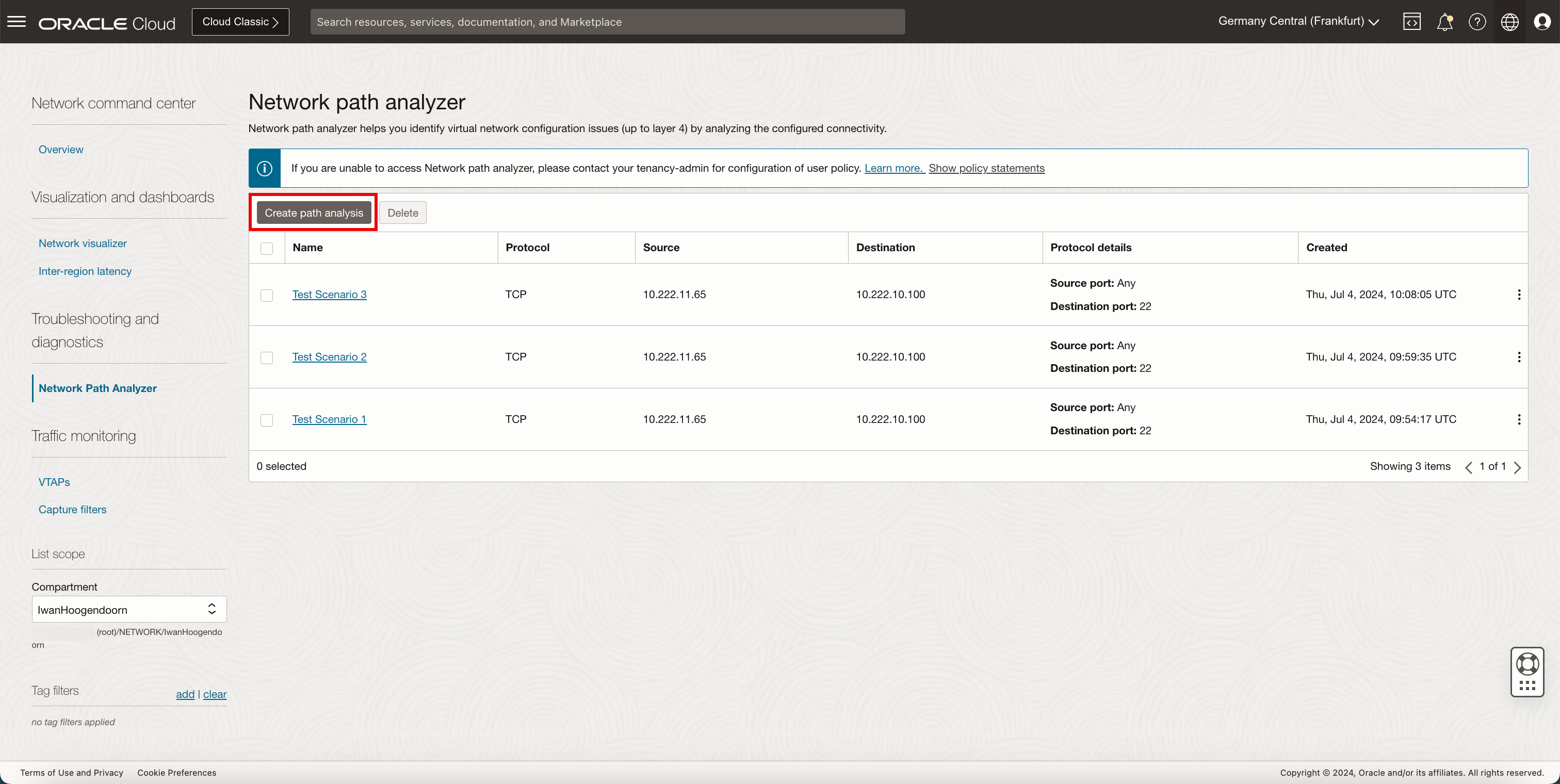
-
Sur la page Configurer l'analyse, entrez les informations suivantes.
- Nom : entrez le nom.
- Protocole : sélectionnez TCP.
- Source : sélectionnez Entrer une adresse IP.
- Adresse IPv4 source : entrez l'adresse IPv4 source.
- Descendre.
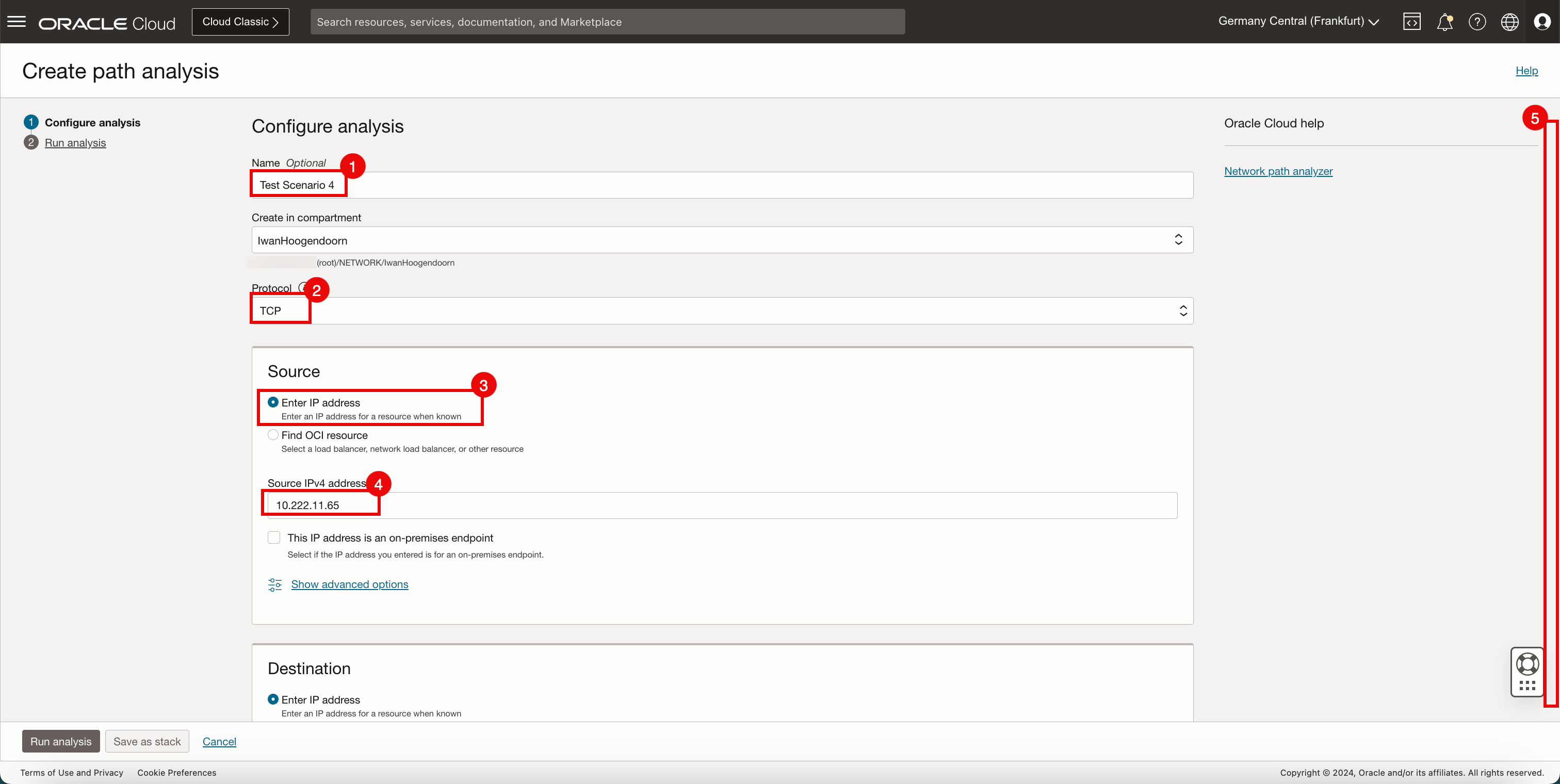
- Destination : sélectionnez Entrer une adresse IP.
- Adresse IPv4 de destination : entrez l'adresse IPv4 de destination.
- Sélectionnez L'adresse IP est une adresse sur site.
- Port de destination : entrez le port de destination.
- Cliquez sur Exécuter l'analyse.
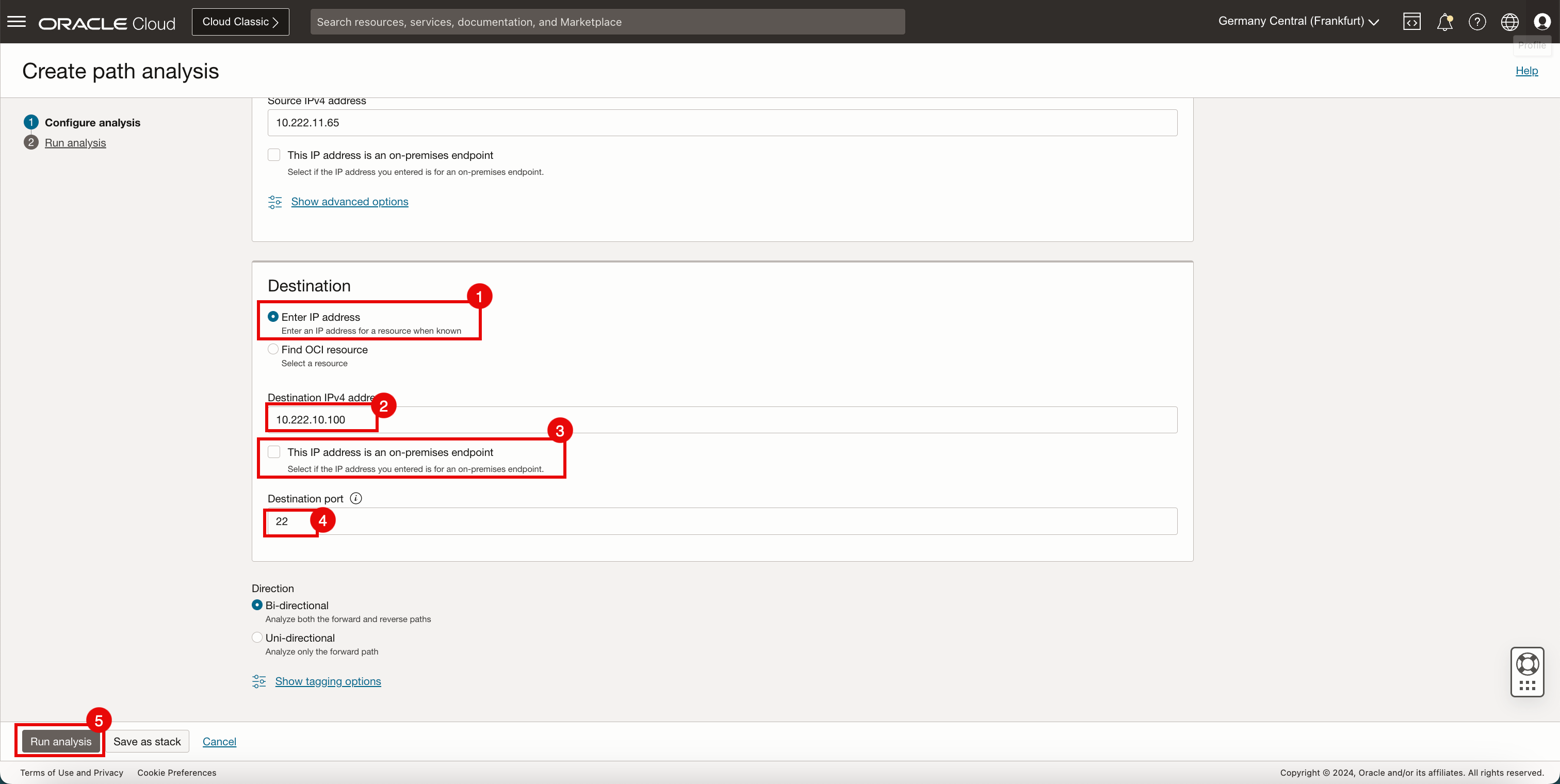
-
Notez que l'analyse a commencé. Elle prendra quelques minutes.
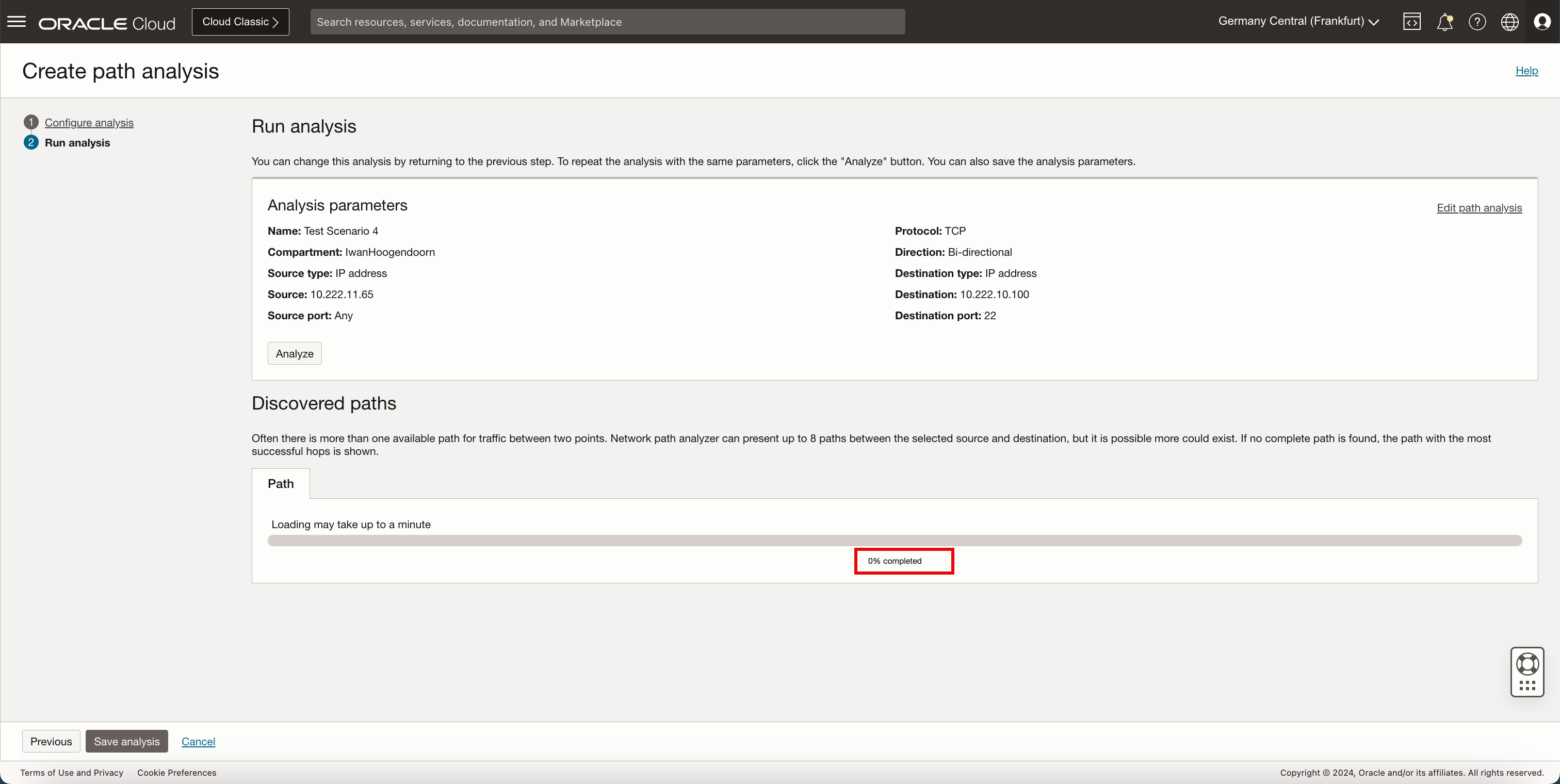
Test et enregistrement de l'analyse de chemin
-
Sur la page Exécuter l'analyse, enregistrez l'analyse configurée.
- Notez que le statut du chemin de transfert est Accessible et que le nombre de sauts est 3.
- Notez le chemin de routage visuel que le paquet a pris de la source vers la destination.
- Cliquez sur la flèche (^) pour la développer.
- Vous pouvez voir les informations du diagramme.
- Descendre.
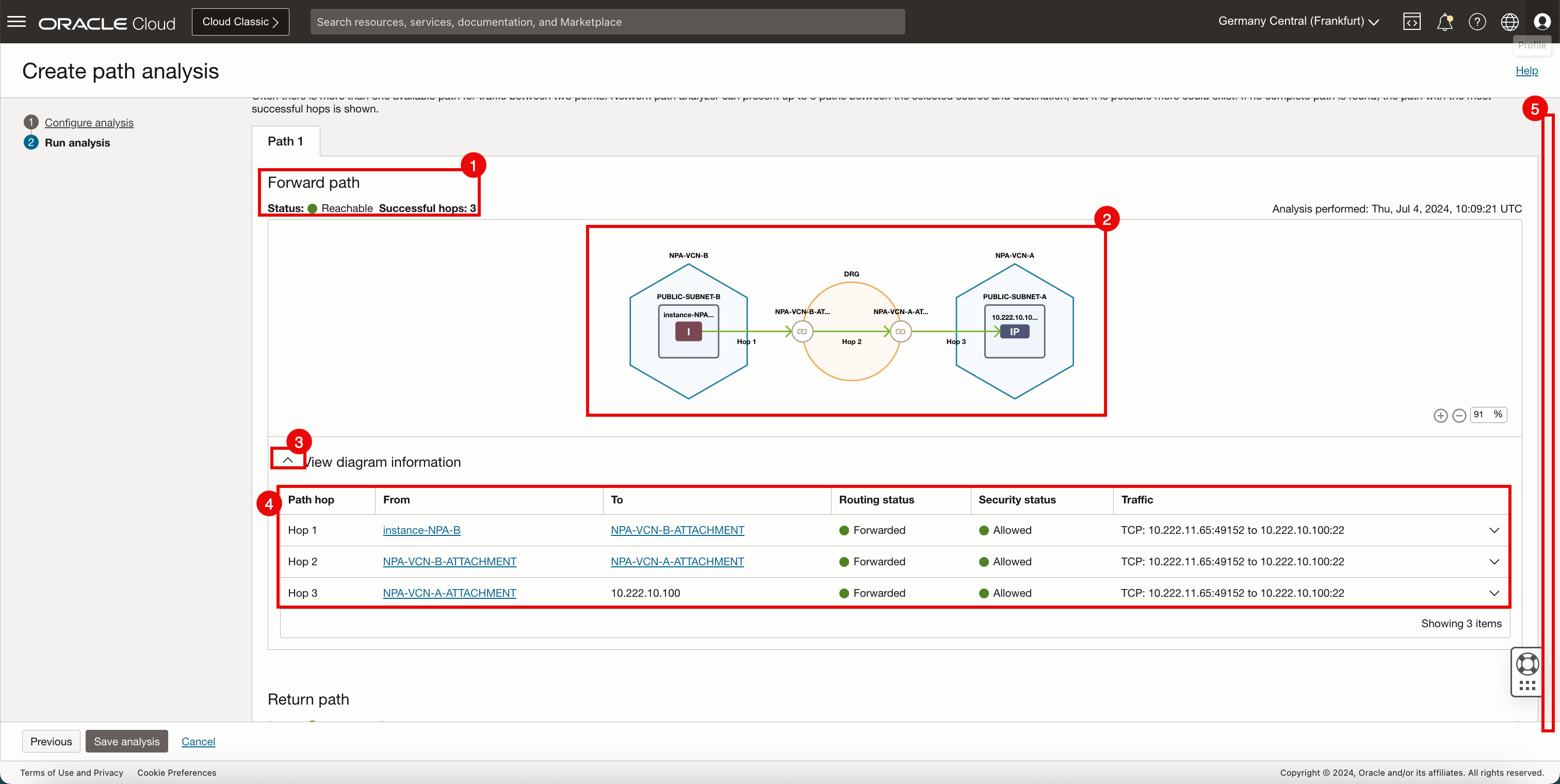
- Notez que le statut du chemin de retour est Accessible et que le nombre de sauts est 4.
- Notez le chemin de routage visuel que le paquet a pris de la source vers la destination.
- Cliquez sur la flèche (^) pour la développer.
- Vous pouvez voir les informations du diagramme.
- Cliquez sur Enregistrer l'analyse.
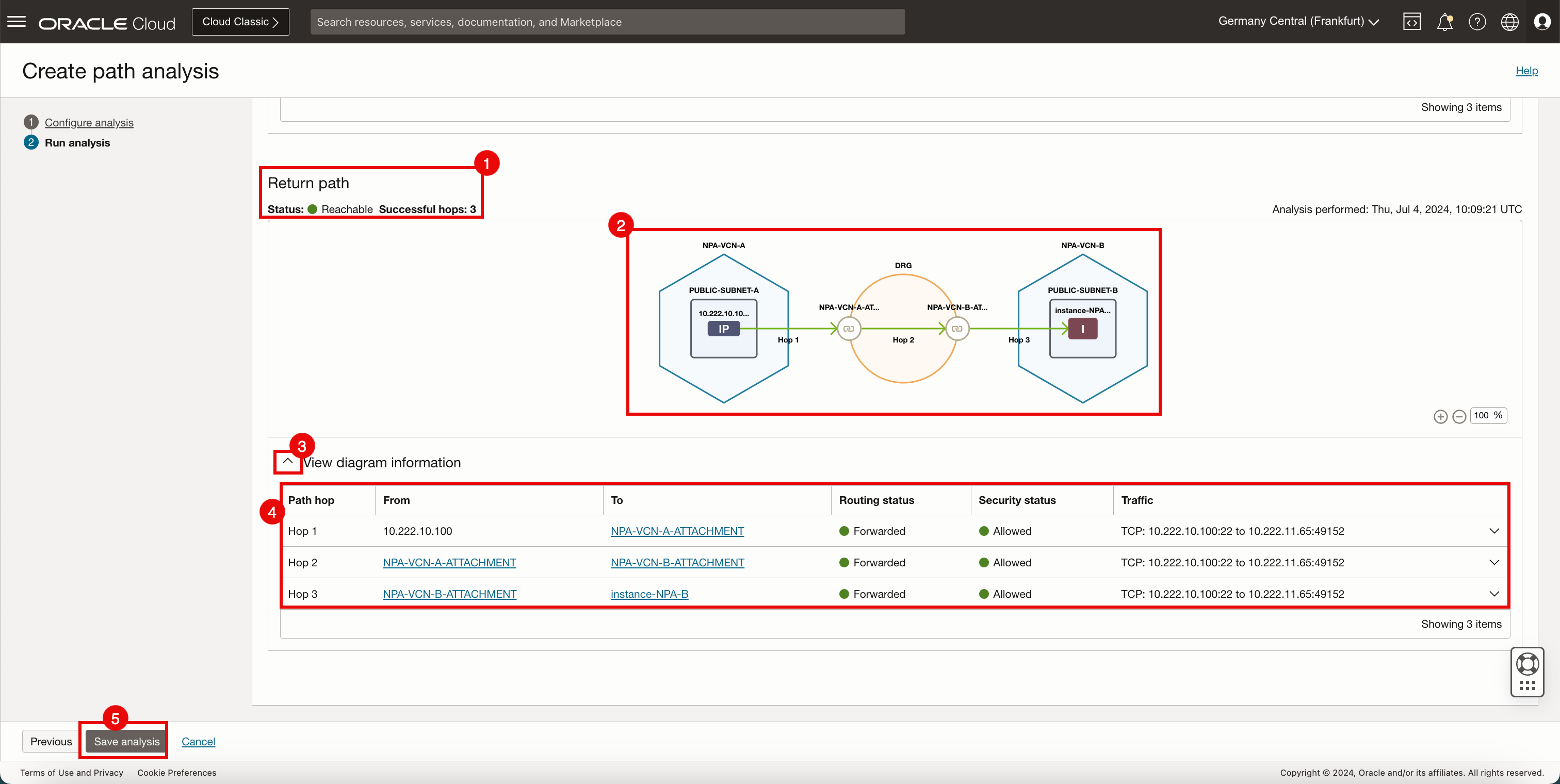
-
Nous avons indiqué l'adresse IP
ON-PREM(10.222.10.100), mais le chemin emprunté par OCI Network Path Analyzer est dirigé vers le VCN OCINPA-VCN-A.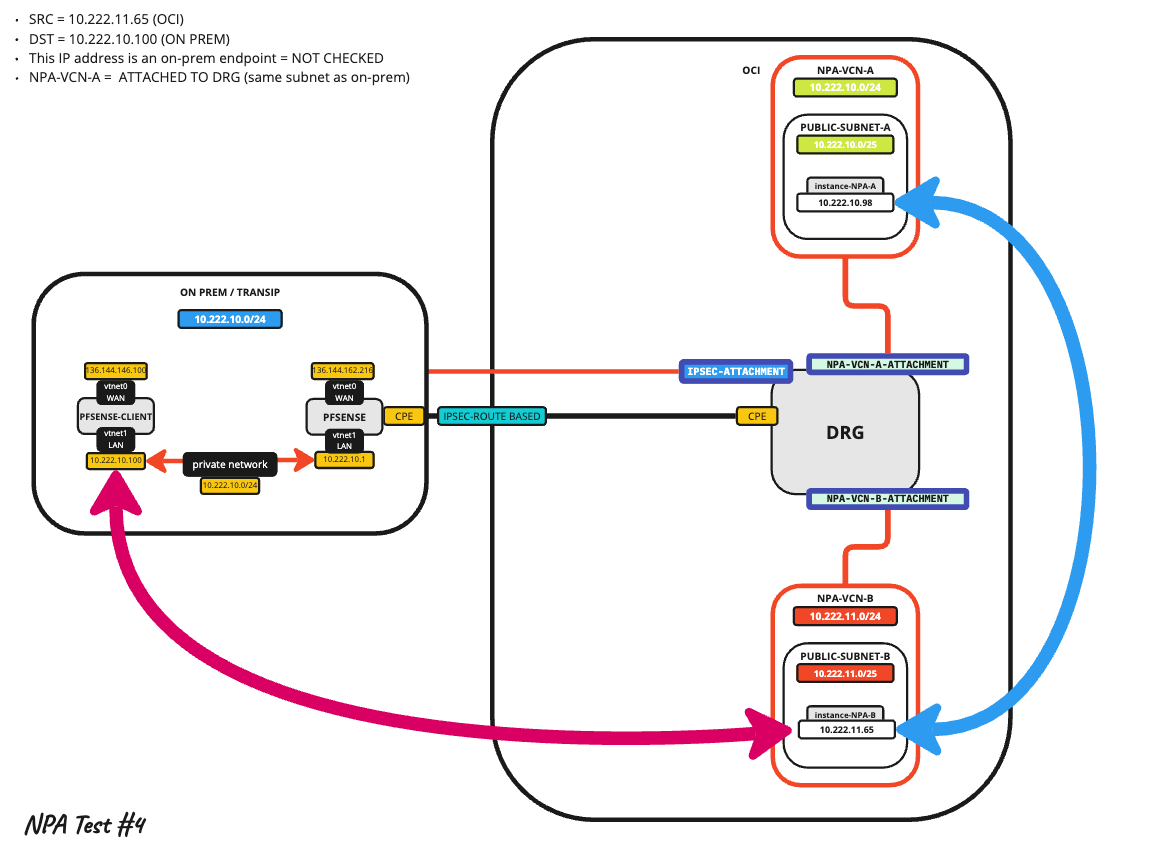
Ce test est réussi malgré la spécification d'une adresse IP ON-PREM, mais parce qu'OCI Network Path Analyzer ne vérifie pas la présence d'un réseau sur site et que le même réseau est disponible dans OCI Network Path Analyzer le marque comme une réussite.
Scénario de test 5
Le cinquième scénario de test utilisera les paramètres d'analyse de chemin suivants :
| géographique | Adresse IP | Paramètre d'adresse IP sur site | Port | |
|---|---|---|---|---|
| Source | OCI | 10.222.11.65 | Non vérifié | S/O |
| Destination | OCI | 10.222.10.98 | Case cochée | 22 |
Remarque :
- Nous utiliserons le sous-réseau OCI (à l'intérieur du VCN
NPA-VCN-A) comme destination.NPA-VCN-A, qui a un sous-réseau qui se chevauche avecON-PREM, fait toujours partie de l'architecture de routage.
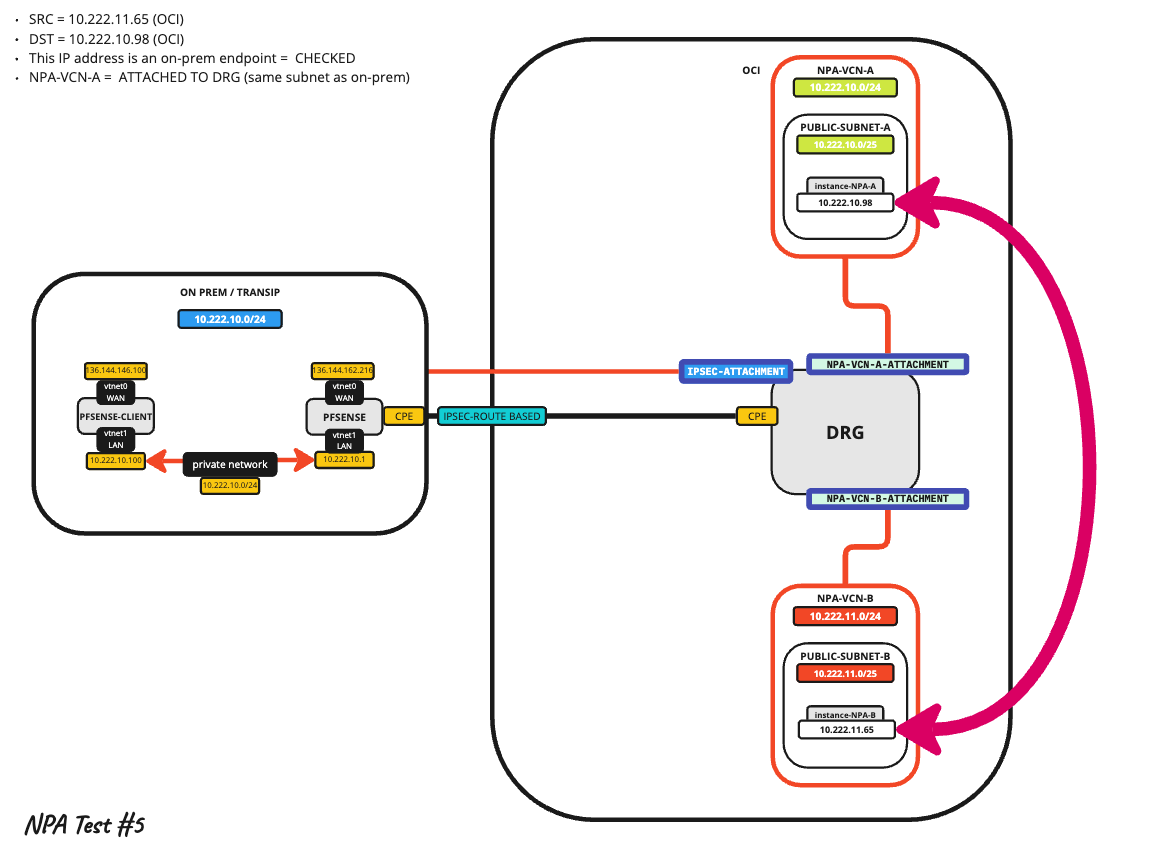
Créer une analyse de chemin
-
Cliquez sur Créer une analyse de chemin.
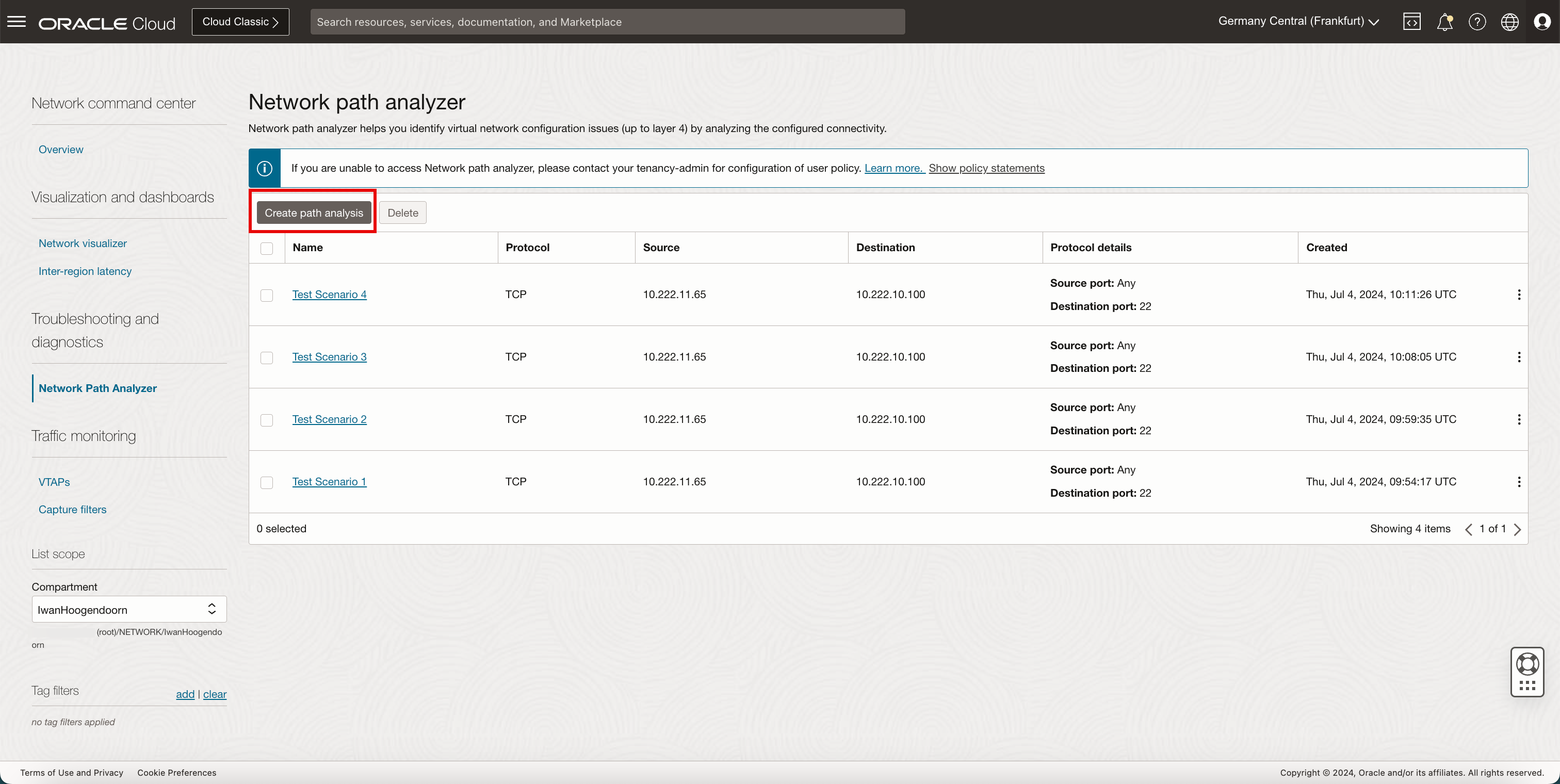
-
Sur la page Configurer l'analyse, entrez les informations suivantes.
- Nom : entrez le nom.
- Protocole : sélectionnez TCP.
- Source : sélectionnez Entrer une adresse IP.
- Adresse IPv4 source : entrez l'adresse IPv4 source.
- Descendre.
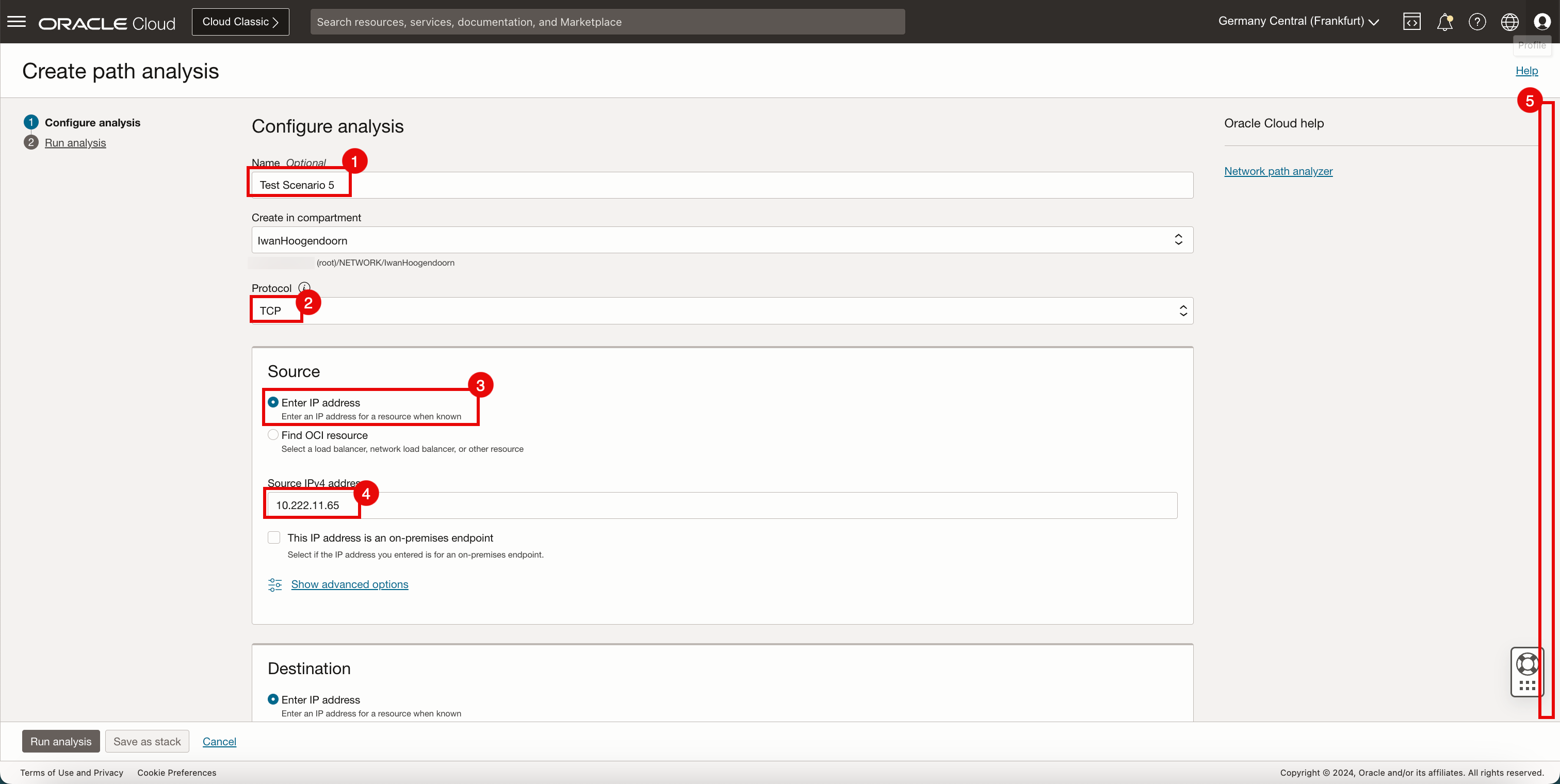
- Destination : sélectionnez Entrer une adresse IP.
- Adresse IPv4 de destination : entrez l'adresse IPv4 de destination.
- Sélectionnez L'adresse IP est une adresse sur site.
- Port de destination : entrez le port de destination.
- Cliquez sur Exécuter l'analyse.
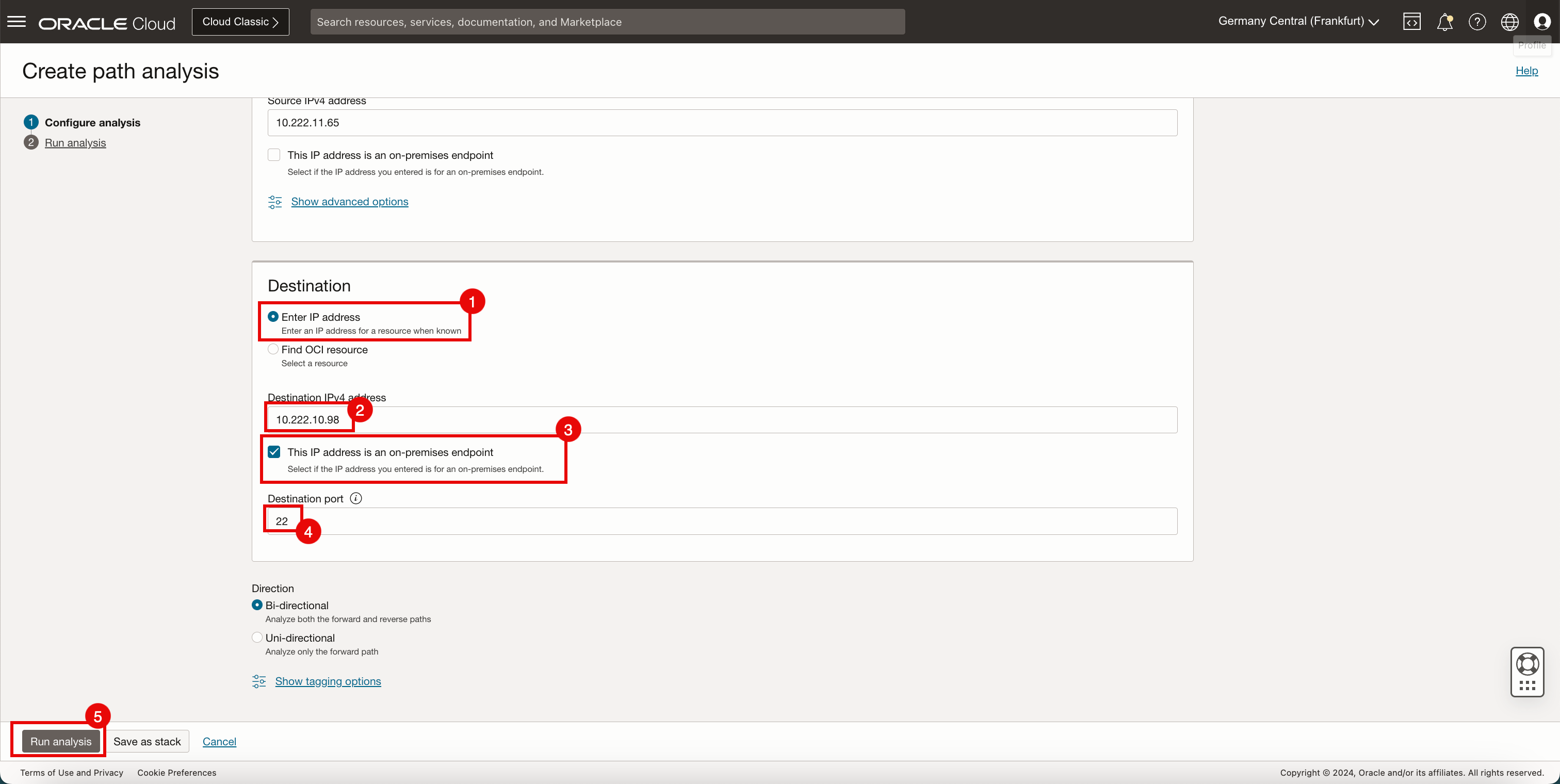
-
Notez que l'analyse a commencé. Elle prendra quelques minutes.
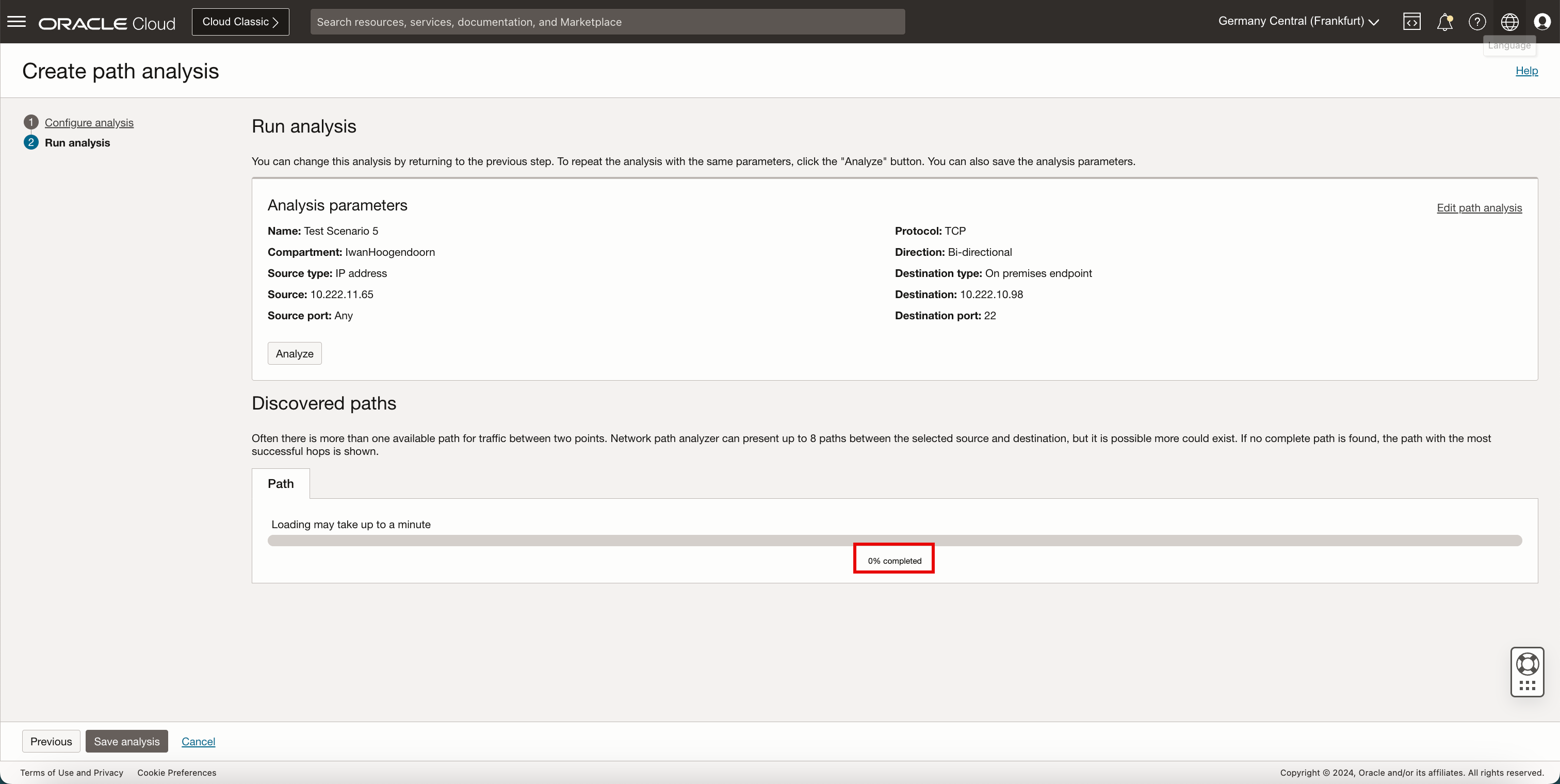
Test et enregistrement de l'analyse de chemin
-
Sur la page Exécuter l'analyse, enregistrez l'analyse configurée.
-
Notez que l'état du chemin aval est Indéterminé et que le nombre de sauts est 0.
-
Message d'erreur de note :
Cannot determine path. IP address 10.222.10.98 is associated with the following listed overlapping resources.Causes possibles :
- Il existe plusieurs entrées de table de routage pour la destination.
- Vérifiez les chevauchements dans la table de routage pour
10.222.10.0/25.
- Vérifiez les chevauchements dans la table de routage pour
- Une entrée de table de routage est manquante pour la destination.
- Recherchez les routages manquants dans la table de routage pour
10.222.10.0/25. - Chevauchement de ressources : ExternalNetwork,
ocid1.subnet.oc1.eu-frankfurt-1.aaaaaaaas3jilha3is4uxxxxxxxxxxxxxxxxxxlwszujf6krs3ydy6q
- Recherchez les routages manquants dans la table de routage pour
- Il existe plusieurs entrées de table de routage pour la destination.
-
Cliquez sur Enregistrer l'analyse.
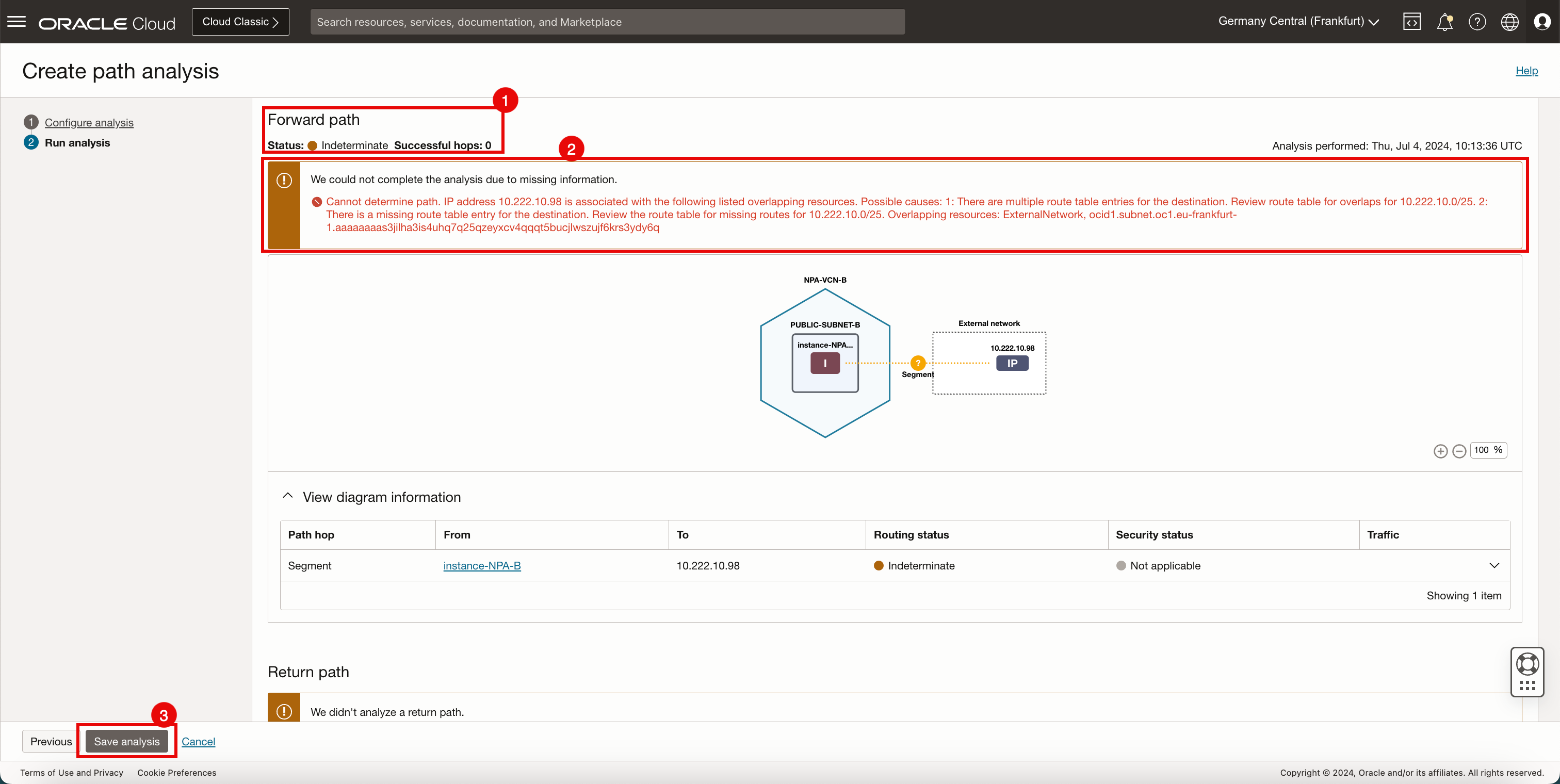
-
Ce test a échoué car l'adresse IP que nous avons indiquée dans la destination n'est pas sur site mais dans OCI. Ce test est essentiellement le même que le scénario 3.
Scénario de test 6
Le sixième scénario de test utilisera les paramètres d'analyse de chemin suivants :
| géographique | Adresse IP | Paramètre d'adresse IP sur site | Port | |
|---|---|---|---|---|
| Source | OCI | 10.222.11.65 | Non vérifié | S/O |
| Destination | OCI | 10.222.10.98 | Non vérifié | 22 |
Remarque :
- Nous utiliserons le sous-réseau OCI (à l'intérieur du VCN
NPA-VCN-A) comme destination.NPA-VCN-A, qui a un sous-réseau qui se chevauche avecON-PREM, fait toujours partie de l'architecture de routage.
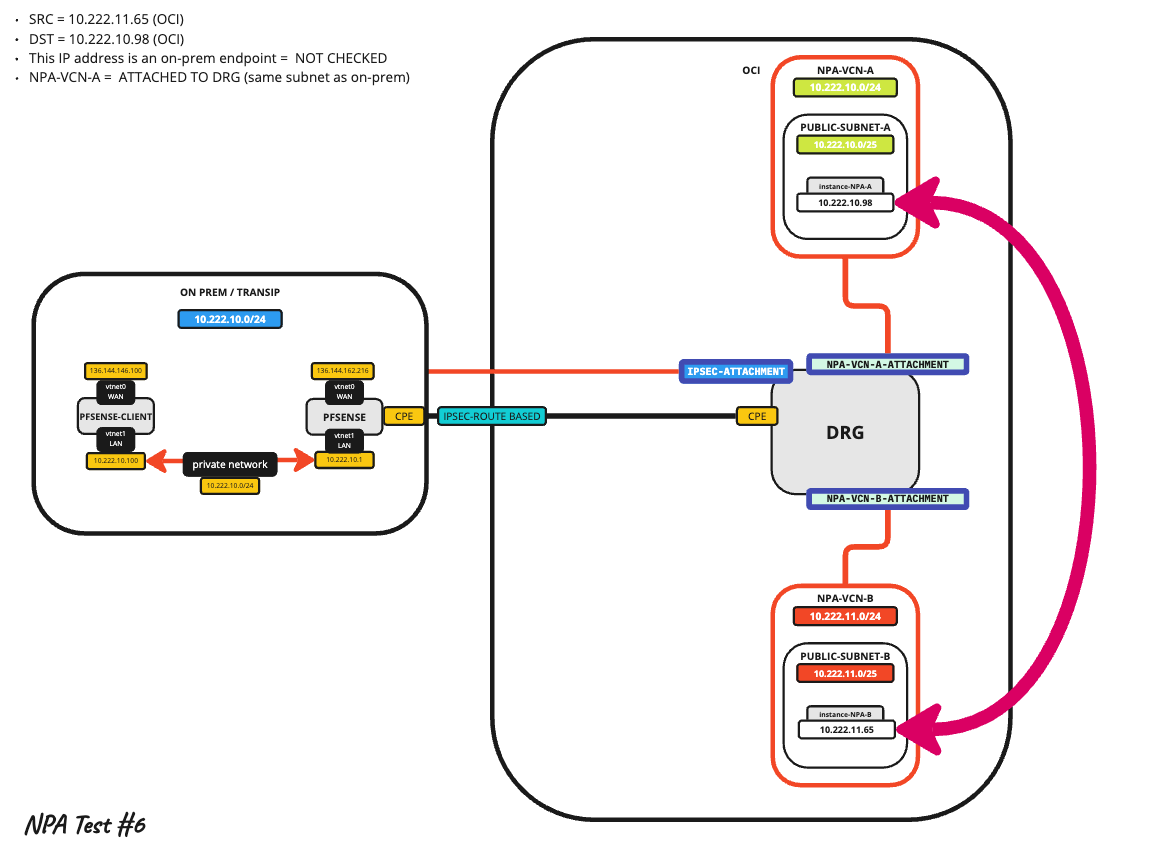
Créer une analyse de chemin
-
Cliquez sur Créer une analyse de chemin.
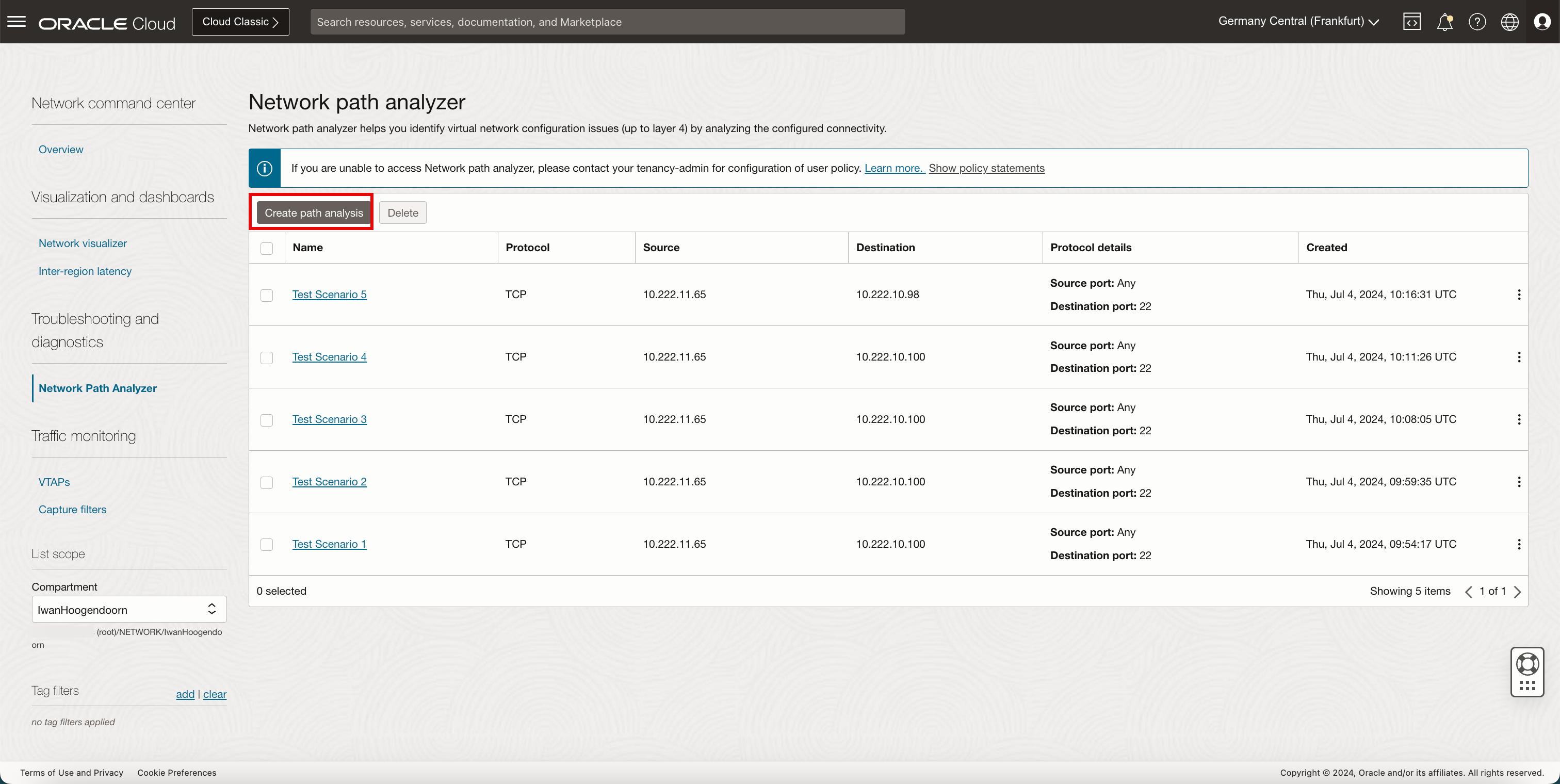
-
Sur la page Configurer l'analyse, entrez les informations suivantes.
- Nom : entrez le nom.
- Protocole : sélectionnez TCP.
- Source : sélectionnez Entrer une adresse IP.
- Adresse IPv4 source : entrez l'adresse IPv4 source.
- Descendre.
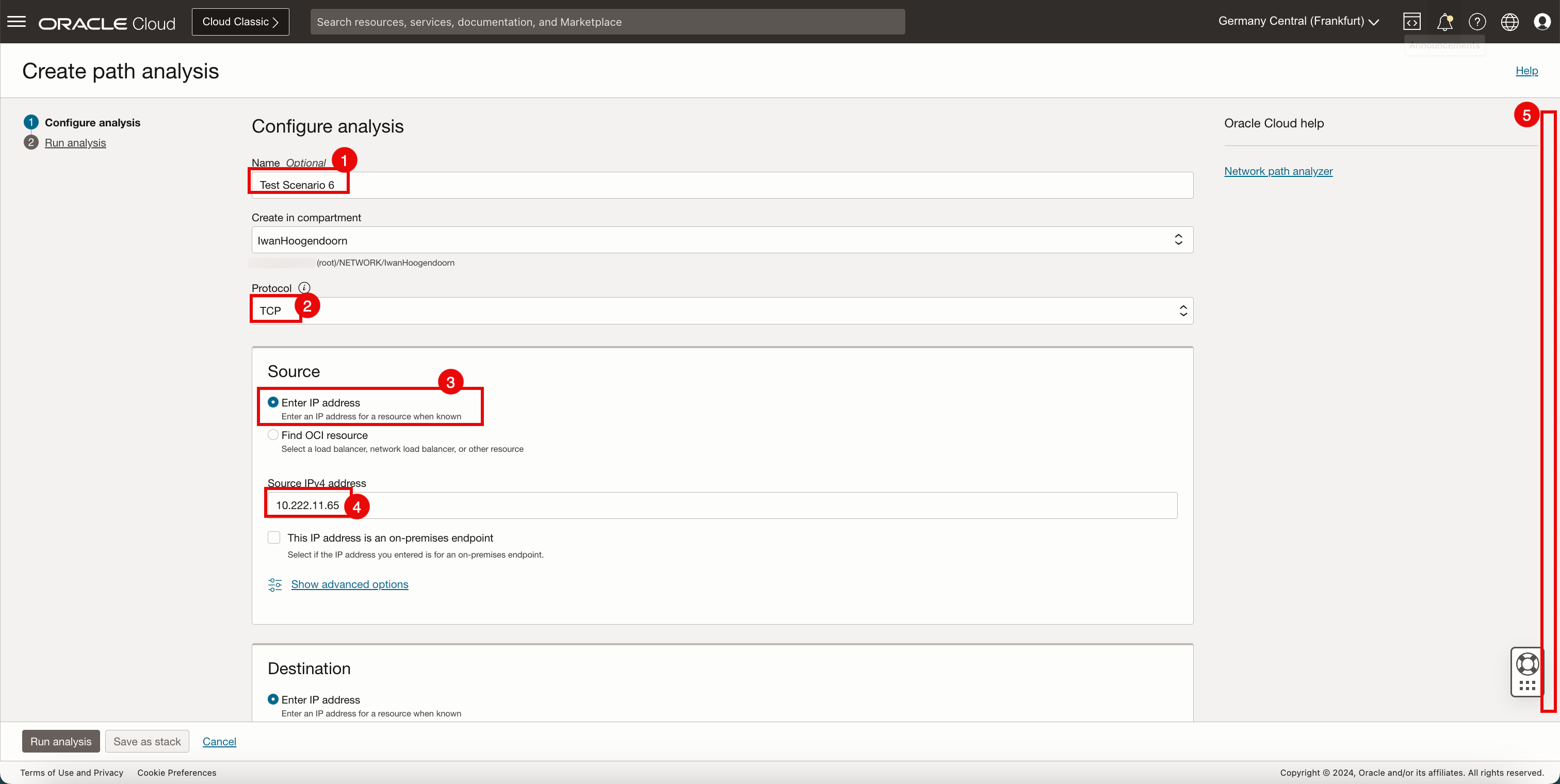
- Destination : sélectionnez Entrer une adresse IP.
- Adresse IPv4 de destination : entrez l'adresse IPv4 de destination.
- Désélectionnez L'adresse IP est une adresse sur site.
- Port de destination : entrez le port de destination.
- Cliquez sur Exécuter l'analyse.
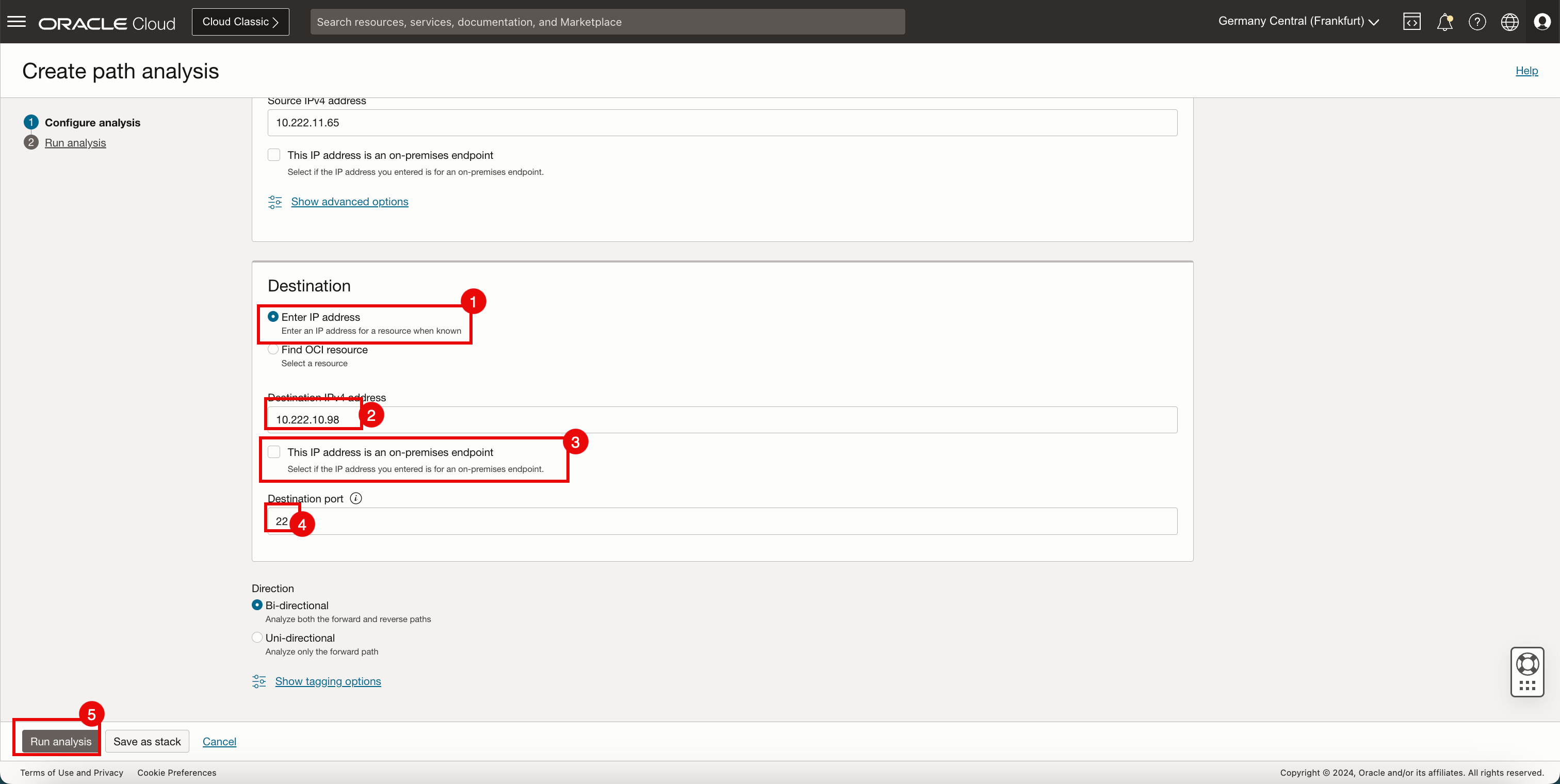
-
Notez que l'analyse a commencé. Elle prendra quelques minutes.
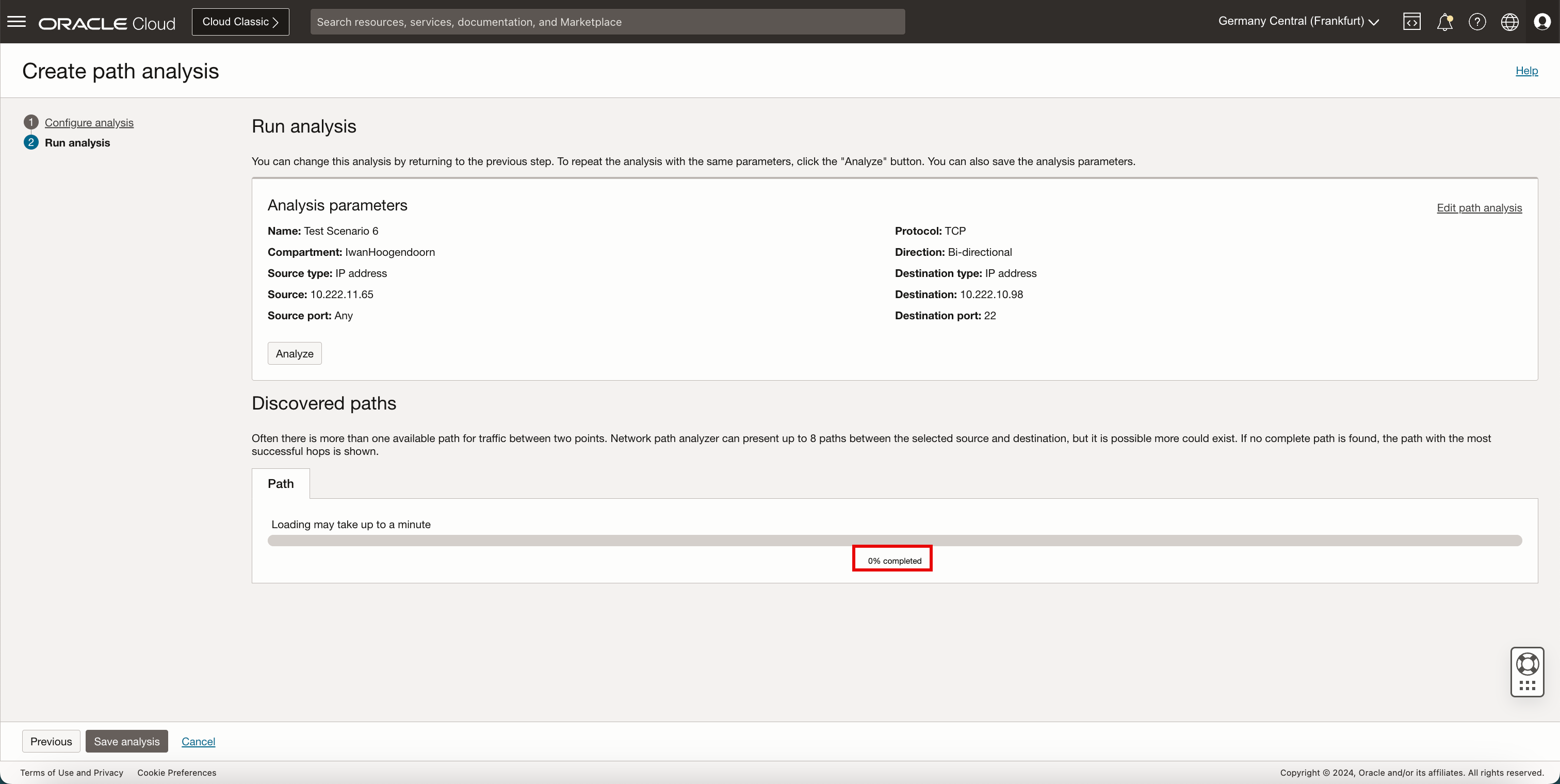
Test et enregistrement de l'analyse de chemin
-
Sur la page Exécuter l'analyse, enregistrez l'analyse configurée.
- Notez que le statut du chemin de transfert est Accessible et que le nombre de sauts est 3.
- Notez le chemin de routage visuel que le paquet a pris de la source vers la destination.
- Cliquez sur la flèche (^) pour la développer.
- Vous pouvez voir les informations du diagramme.
- Descendre.
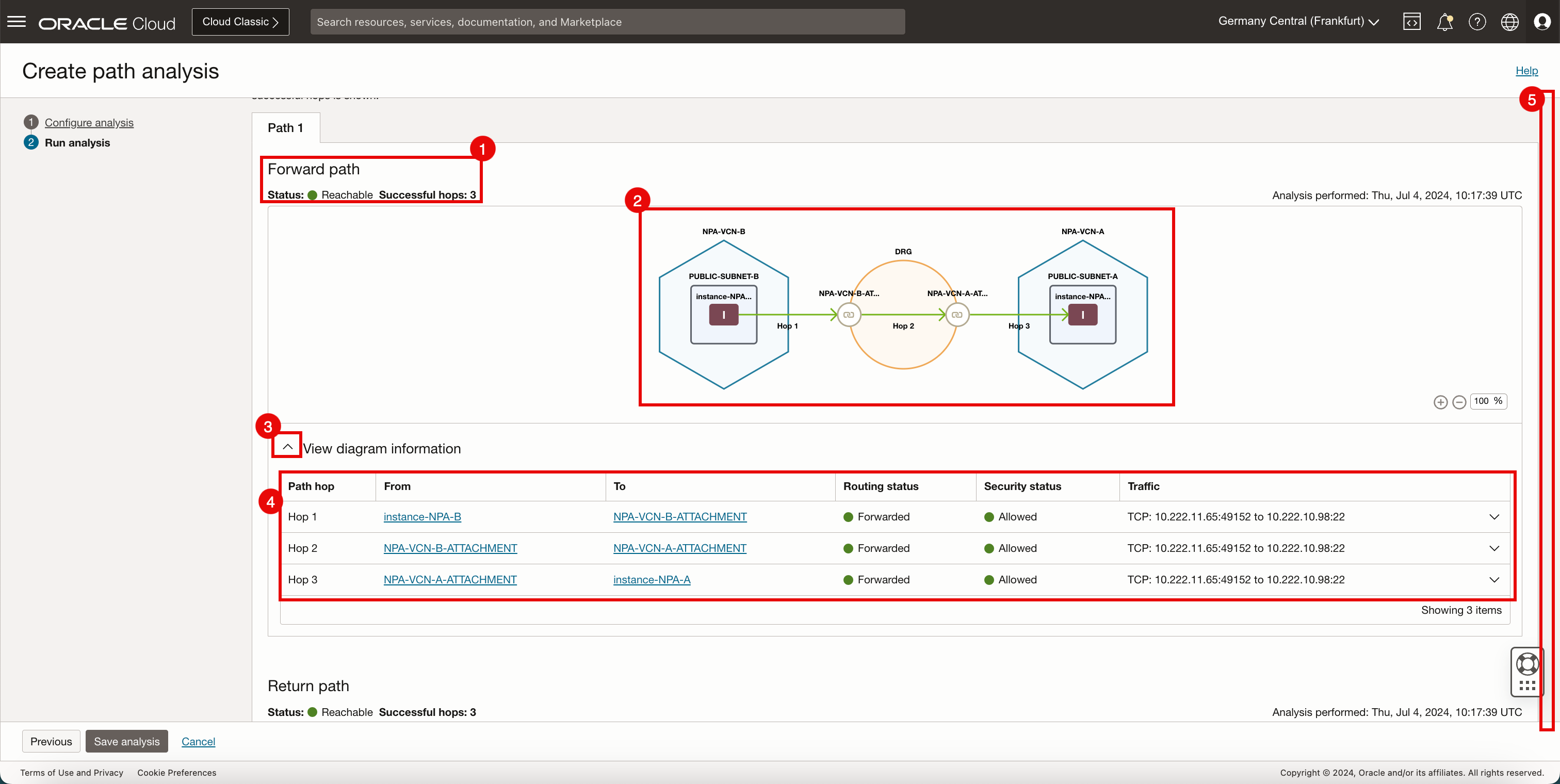
- Notez que le statut du chemin de retour est Accessible et que le nombre de sauts est 4.
- Notez le chemin de routage visuel que le paquet a pris de la source vers la destination.
- Cliquez sur la flèche (^) pour la développer.
- Vous pouvez voir les informations du diagramme.
- Cliquez sur Enregistrer l'analyse.
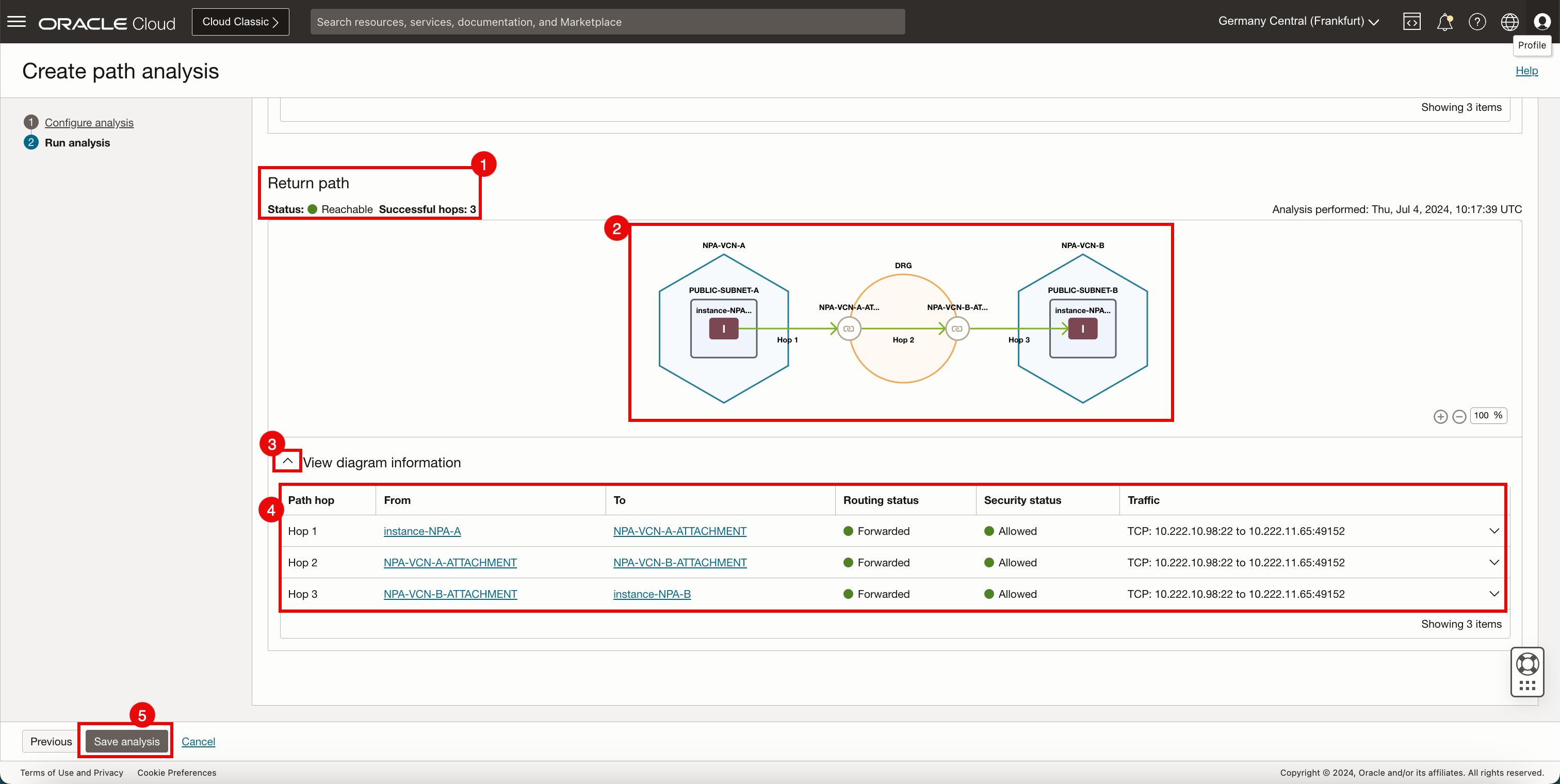
Ce test a réussi car la table de routage contient un réseau avec 10.222.10.0/24 et l'analyseur de chemin de réseau OCI ne vérifie pas le réseau sur site. Le réseau doit donc se trouver dans OCI. Ce test est essentiellement le même que le scénario 4.
Etapes suivantes
Ce tutoriel vous a montré comment OCI Network Path Analyzer avec des adresses sur site améliore considérablement la capacité des entreprises à gérer et à dépanner leurs environnements cloud hybrides. En offrant une visibilité complète sur les chemins réseau qui s'étendent à la fois aux data centers OCI et sur site, cet outil garantit que les performances du réseau sont optimisées et que les problèmes potentiels peuvent être identifiés et résolus rapidement. Les mesures de performances détaillées, les validations de configuration et les contrôles de sécurité proposés par OCI Network Path Analyzer permettent aux équipes informatiques de maintenir des infrastructures réseau robustes, efficaces et sécurisées. Alors que les architectures cloud hybrides deviennent de plus en plus courantes, des outils tels qu'OCI Network Path Analyzer avec des adresses sur site sont indispensables pour assurer une intégration et un fonctionnement transparents dans divers environnements réseau. Cela permet d'améliorer les performances des applications, de réduire les temps d'arrêt et d'améliorer l'efficacité opérationnelle globale.
| Scénario de test | Résultat | Chevauchement de CIDR | Heure d'été sur site NPA cochée | Clarification |
|---|---|---|---|---|
| 1 | PASS | No | Oui | Ce test a réussi car la table de routage contient un réseau avec 10.222.10.0/24 et l'analyseur de chemin réseau OCI vérifie le réseau sur site. |
| 2 | FAIL | No | No | Ce test a échoué car il n'existe aucun réseau avec 10.222.10.0/24 dans les tables de routage et OCI Network Path Analyzer vérifie le réseau sur site. |
| 3 | FAIL | Oui | Oui | Ce test a échoué en raison d'un chevauchement de sous-réseaux entre ON-PREM et NPA-VCN-A. L'analyseur de chemin réseau OCI a détecté deux chemins vers le réseau 10.222.10.0/24 et n'a pas pu déterminer celui à prendre, même s'il vérifiait le réseau sur site. |
| 4 | PASS | Oui | No | Ce test est réussi malgré la spécification d'une adresse IP ON-PREM, mais parce qu'OCI Network Path Analyzer ne vérifie pas le réseau sur site et que le même réseau est disponible dans OCI Network Path Analyzer le marque comme une réussite. |
| 5 | FAIL | Oui | Oui | Ce test a échoué car l'adresse IP que nous avons indiquée dans la destination ne se trouve pas sur site, mais dans OCI. Ce test est essentiellement le même que le scénario 3. |
| 6 | PASS | Oui | No | Ce test a réussi car la table de routage contient un réseau avec 10.222.10.0/24 et l'analyseur de chemin de réseau OCI ne vérifie pas le réseau sur site. Le réseau doit donc se trouver dans OCI. Ce test est essentiellement le même que le scénario 4. |
Remerciements
- Auteur - Iwan Hoogendoorn (spécialiste du réseau OCI)
Ressources de formation supplémentaires
Parcourez d'autres ateliers sur docs.oracle.com/learn ou accédez à davantage de contenus de formation gratuits sur le canal Oracle Learning YouTube. De plus, rendez-vous sur education.oracle.com/learning-explorer pour devenir un explorateur Oracle Learning.
Pour obtenir de la documentation sur le produit, visitez Oracle Help Center.
Use Oracle Cloud Infrastructure Network Path Analyzer with On-Premises Endpoints
G11660-01
July 2024